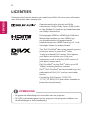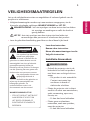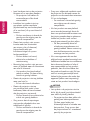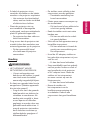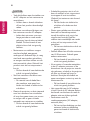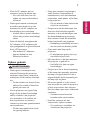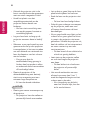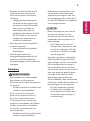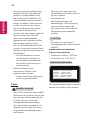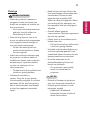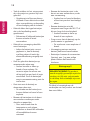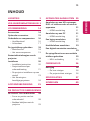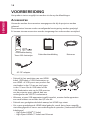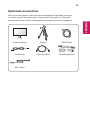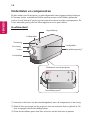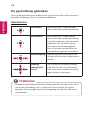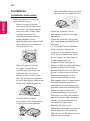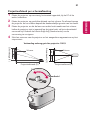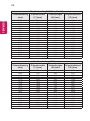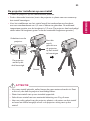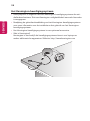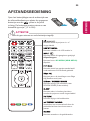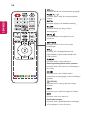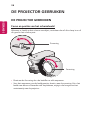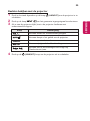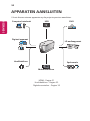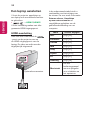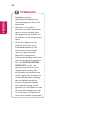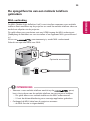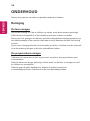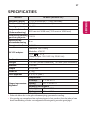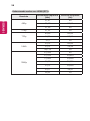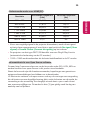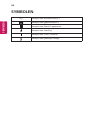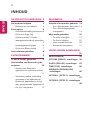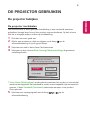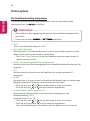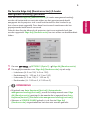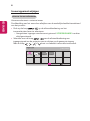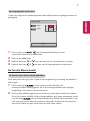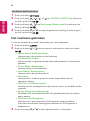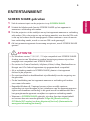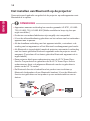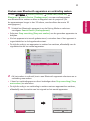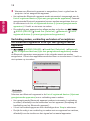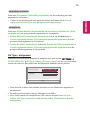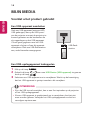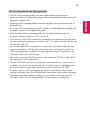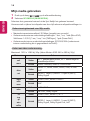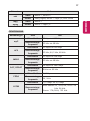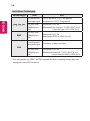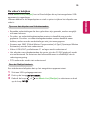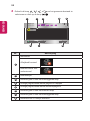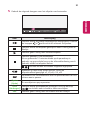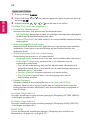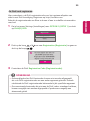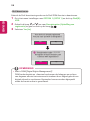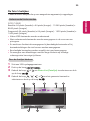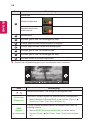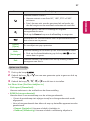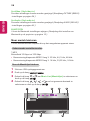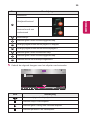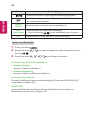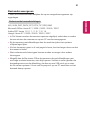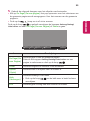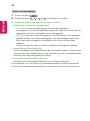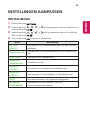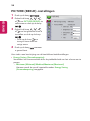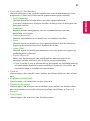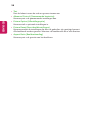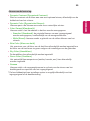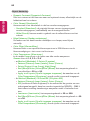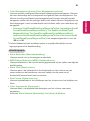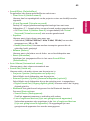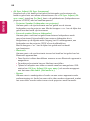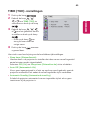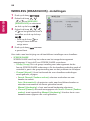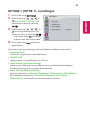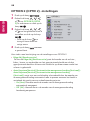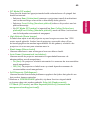2
NEDERLANDS
LICENTIES
Ondersteunde licenties kunnen per model verschillen. Ga voor meer informatie
over de licenties naar www.lg.com.
Geproduceerd onder licentie van Dolby
Laboratories. Dolby, Dolby Vision, Dolby Audio,
en het dubbele-D-symbool zijn handelsmerken
van Dolby Laboratories.
De begrippen HDMI en HDMI High-Denition
Multimedia Interface, en het HDMI Logo
zijn handelsmerken of geregistreerde
handelsmerken van HDMI Licensing, LLC in de
Verenigde Staten en andere landen.
This DivX Certied
®
device has passed rigorous
testing to ensure it plays DivX
®
video.
To play purchased DivX movies, rst register
your device at vod.divx.com. Find your
registration code in the DivX VOD section of
your device setup menu.
DivX Certied
®
to play DivX
®
video up to HD
1080p, including premium content.
DivX
®
, DivX Certied
®
and associated logos are
trademarks of DivX, LLC and are used under
license.
Covered by DivX Patents 7,295,673;
7,515,710; RE45,052; and others available at
[www.divx.com/patents]
• De getoonde afbeelding kan verschillen van uw projector.
• De OSD (schermweergave) van uw projector kan enigszins afwijken van
de afbeeldingen in deze handleiding.
OPMERKING

3
NEDERLANDS
WAARSCHUWING/LET OP
RISICO OP ELEKTRISCHESCHOKKEN,
NIET OPENEN
Het symbool van de bliksem
binnen een gelijkzijdige
driehoek is bedoeld om de
gebruiker te waarschuwen voor de
aanwezigheid van niet-geïsoleerde
gevaarlijke spanning binnen de
behuizing van het product. De hoogte
van die spanning kan een gevaar van
elektrocutie voor personen vormen.
Het uitroepteken binnen een
gelijkzijdige driehoek is
bedoeld om de gebruiker te
wijzen op de aanwezigheid van
belangrijke gebruiks- en
onderhoudsinstructies in de
documentatie van het toestel.
WAARSCHUWING/LETOP
- STEL DIT PRODUCT NIET BLOOT
AAN REGEN OF VOCHT OM
HET RISICO OP BRAND OF
ELEKTRISCHE SCHOKKEN TE
BEPERKEN.
Leesdezeinstructies.
Bewaardezeinstructies.
Neemallewaarschuwingeninacht.
Volgalleinstructies.
Installatiebinnenshuis
WAARSCHUWING
• Gebruik de projector niet in de
buitenlucht en stel het product
niet bloot aan vochtige lucht en
water.
- Dit product is niet waterdicht.
Contact met water kan
resulteren in brand of
elektrische schokken.
• Plaats de projector niet in direct
zonlicht of naast een warmtebron,
zoals verwarming, open vuur,
fornuis, etc.
- Er kan dan brand uitbreken.
• Plaats geen ontvlambare
materialen, zoals een spuitbus,
naast de projector.
- Er kan dan brand uitbreken.
VEILIGHEIDSMAATREGELEN
Let op de veiligheidsinstructies om ongelukken of verkeerd gebruik van de
projector te voorkomen.
• Veiligheidsmaatregelen worden op twee manieren aangegeven, via de
hieronder uitgelegde meldingen WAARSCHUWING en LETOP.
WAARSCHUWING : het niet opvolgen van deze instructies kan leiden
tot ernstige verwondingen en zelfs de dood tot
gevolg hebben.
LETOP : het niet opvolgen van deze instructies kan leiden tot
verwondingen aan personen of schade aan het product.
• Lees de gebruikershandleiding goed door en houd deze bij de hand.
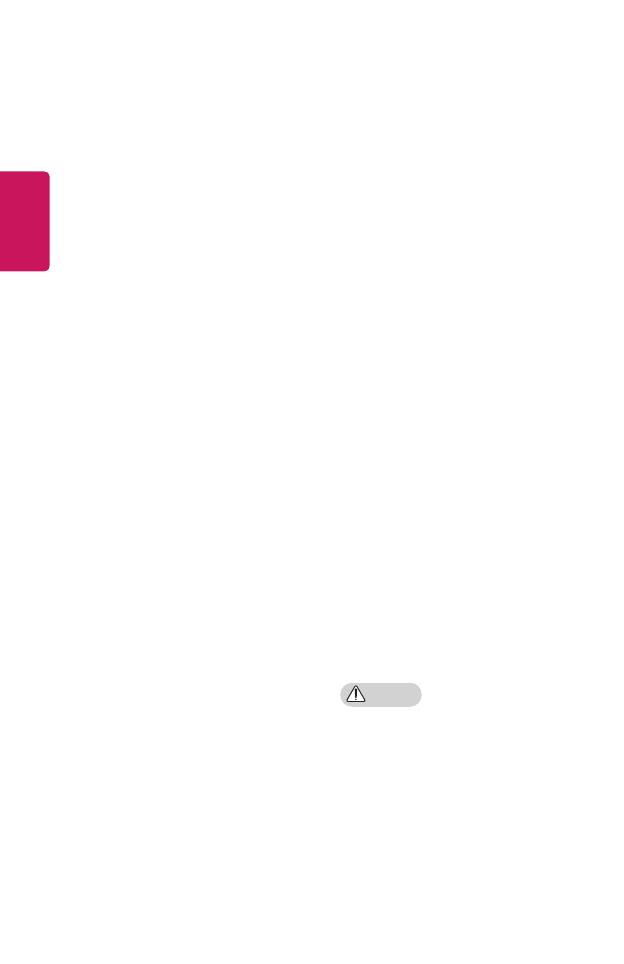
4
NEDERLANDS
• Laat kinderen niet op de projector
klimmen of er aan gaan hangen.
- De projector kan vallen en
verwondingen of de dood
veroorzaken.
• Installeer het product niet op
een plaats zonder ventilatie
(bijvoorbeeld op een boekenplank
of in een kast) of op een kleed of
kussen.
- Dit kan resulteren in brand als
gevolg van de stijging van de
interne temperatuur.
• Plaats het product niet op een
locatie waar het blootstaat
aan stoom, olie of olienevel,
bijvoorbeeld nabij een
luchtbevochtiger of op een
keukenwerkblad.
- Dit kan leiden tot brand,
elektrische schokken of
roestvorming.
• Bevestig het product niet aan een
muur of plafond waar dit blootstaat
aan olie of olienevel.
- Het product kan beschadigd
raken en vallen. Dit kan ernstig
letsel tot gevolg hebben.
• Plaats de projector niet op plekken
waar veel stof is.
- Er kan dan brand uitbreken.
• Plaats de projector niet op
een vochtige plek zoals in een
badkamer, waar de kans bestaat
dat de projector nat wordt.
- Dit kan brand of een elektrische
schok tot gevolg hebben.
• Zorg ervoor dat de openingen
niet worden afgedekt door een
tafelkleed of gordijn.
- Dit kan resulteren in brand als
gevolg van de stijging van de
interne temperatuur.
• Zorg voor voldoende ventilatie rond
de projector. De afstand tussen de
projector en de wand dient minstens
30 cm te bedragen.
- Zo voorkomt u brand als gevolg
van stijging van de interne
temperatuur.
• Als het product aan een plafond
moet worden bevestigd, dient dit
door een professionele monteur met
het juiste gereedschap te gebeuren.
Indien het product niet correct
wordt gemonteerd, kan het vallen.
- Dit kan persoonlijk letsel of
schade aan eigendommen tot
gevolg hebben. Neem contact op
met de klantenservice voor de
montage van het product.
• Als u een apparaat dat aan het
plafond moet worden bevestigd, een
zelfklevend middel om te voorkomen
dat schroeven losraken of olie of
een smeermiddel op het product
gebruikt, kan dit ertoe leiden dat
het product breekt en valt. Dit kan
ook tot ernstig persoonlijk letsel
leiden bij de persoon die onder het
apparaat (indien van toepassing)
staat en het product beschadigen.
LETOP
• Let op dat u de projector niet te
dicht bij de rand (van bijvoorbeeld
een tafel of plank) plaatst.
- De projector kan dan vallen als
gevolg van balansproblemen.
Dit kan weer leiden tot
lichamelijk letsel of schade aan
het product. Zorg ervoor dat
de projectorkast of -standaard
past bij de projector.

5
NEDERLANDS
• Schakel de projector uit en
verwijder de stekker en de kabels
wanneer u de projector verplaatst.
- Het netsnoer kan beschadigd
raken, wat kan leiden tot brand
of elektrische schokken.
• Plaats de projector niet op
een instabiele of bewegende
ondergrond, zoals een wiebelende
plank of gekanteld oppervlak.
- De projector kan dan vallen en
letsel veroorzaken.
• Zorg ervoor dat de projector niet
omvalt tijdens het aansluiten van
externe apparaten op de projector.
- Dit kan persoonlijk letsel
of schade aan de projector
veroorzaken.
Voeding
WAARSCHUWING
• HET APPARAAT VAN DE
NETVOEDING LOSKOPPELEN
- U kunt ontkoppelen met
behulp van de stekker. In geval
van nood moet de stekker
eenvoudig toegankelijk blijven.
• Er dient een geaarde kabel te zijn
aangesloten. (Behalve apparaten
die niet zijn geaard.)
- Zorg ervoor dat u de geaarde
kabel aansluit om elektrische
schokken te voorkomen. Als
aarding niet mogelijk is, dient
er een aparte circuitbreker
geplaatst te worden door een
gekwaliceerde elektricien. U
mag de projector niet aarden
door deze aan te sluiten op
telefoonkabels, gaspijpen of
bliksemaeiders.
• De stekker moet volledig in het
stopcontact worden gestoken.
- Onstabiele aansluiting kan
brand veroorzaken.
• Plaats geen zware voorwerpen op
de stroomkabel.
- Dit kan brand of een elektrische
schok tot gevolg hebben.
• Raak de stekker nooit met natte
handen aan.
- Dit kan een elektrische schok
tot gevolg hebben.
• Sluit niet te veel apparaten aan op
hetzelfde stopcontact.
- Dit kan resulteren in brand als
gevolg van oververhitting van
het stopcontact.
• Houd de AC-adapter, stekker en
het gebruikte stopcontact vrij van
stof en vuil.
- Er kan dan brand uitbreken.
• Stop onmiddellijk met het gebruik
van het product indien er rook of
een brandlucht uit de projector
of AC-adapter komt. Neem de
stekker uit het stopcontact
en neem contact op met de
klantenservice.
- Er kan dan brand uitbreken.
• Neem de stekker uit
het stopcontact om de
hoofdstroomvoorziening uit
te schakelen. Gebruik een
stopcontact dat goed bereikbaar
is.

6
NEDERLANDS
LETOP
• Trek altijd alleen aan de stekker om
de AC-adapter en het netsnoer te
verwijderen.
- Anders kan er brand uitbreken
of kan het product beschadigd
raken.
• Voorkom voortdurend buigen van
het netsnoer van de AC-adapter.
- Indien het netsnoer voor een
lange periode en vaak wordt
gebogen, kan de interne kabel
breken. Dit kan brand of een
elektrische schok tot gevolg
hebben.
• Netsnoeren en stekkers mogen
niet beschadigd, aangepast,
verbogen of verdraaid zijn, er mag
niet hard aan worden getrokken,
ze mogen niet klem zitten en ook
niet oververhit raken. Gebruik het
product niet als het stopcontact
los zit.
- Dit kan brand of een elektrische
schok tot gevolg hebben.
• Stel het netsnoer niet bloot aan
warmtebronnen.
- De mantel van de kabel kan
dan smelten, wat weer kan
leiden tot brand of elektrische
schokken.
• Plaats de projector zo dat niemand
over het netsnoer kan struikelen
of erop kan gaan staan, om ervoor
te zorgen dat er geen schade
optreedt aan netsnoer en stekker.
- Dit kan brand of een elektrische
schok tot gevolg hebben.
• Schakel de projector niet in of uit
door de stekker in het stopcontact
te stoppen of eruit te trekken.
(Gebruik het netsnoer niet als aan/
uit-knop.)
- Dit kan leiden tot elektrische
schokken of schade aan het
product.
• Plaats geen geleider aan de andere
kant van het wandstopcontact
terwijl de stekker zich nog in het
stopcontact bevindt. Raak de
stekker niet onmiddellijk aan nadat
u deze uit het stopcontact hebt
getrokken.
- Dit kan een elektrische schok tot
gevolg hebben.
• Gebruik alleen het officiële netsnoer
van LG Electronics. Gebruik geen
andere netsnoeren.
- Dit kan brand of een elektrische
schok tot gevolg hebben.
• Als er water of vreemde materialen
in de AC-adapter, netsnoer of de
binnenkant van de projector terecht
zijn gekomen, schakelt u de projector
uit door op de aan/uit-knop te
drukken. Verwijder alle kabels en
neem vervolgens contact op met de
klantenservice.
- Dit kan brand of een elektrische
schok tot gevolg hebben.
• Het oppervlak van de AC-adapter
is heet. Houd de AC-adapter buiten
het bereik van kinderen en raak de
adapter niet aan tijdens gebruik.
• Demonteer nooit de
voedingsapparaten (AC-adapter,
netsnoer, enz.).
- Dit kan tot beschadiging van het
netsnoer leiden en aanleiding
geven tot brand of elektrische
schokken.

7
NEDERLANDS
• Sluit de AC-adapter en het
netsnoer stevig op elkaar aan.
- Als u dit niet doet, kan dit
leiden tot een productdefect
of brand.
• Plaats geen zware voorwerpen
en oefen geen druk uit op het
netsnoer en de AC-adapter om
beschadiging te voorkomen.
- Anders kan er brand uitbreken
of kan het product beschadigd
raken.
• Gebruik altijd de meegeleverde
AC-adapter of AC adapters die
zijn goedgekeurd en gecertificeerd
door LG Electronics.
- Alle andere AC-adapters
kunnen leiden tot een
ikkerend scherm.
Tijdensgebruik
WAARSCHUWING
• Plaats geen voorwerpen met
vloeistof bovenop de projector
zoals een vaas, beker, cosmetica,
medicijnen of decoraties, kaarsen,
etc.
- Dit kan leiden tot brand of een
elektrische schok of letsel als
gevolg van een val.
• Als de projector een grote klap
krijgt of als de kast beschadigd
raakt, schakelt u de projector
uit, verwijdert u de stekker uit
het stopcontact en neemt u
contact op met een geautoriseerd
servicecentrum.
- Dit kan een elektrische schok
tot gevolg hebben.
• Stop geen metalen voorwerpen,
zoals munten, haarspelden of
metaalresten, noch ontvlambare
materialen, zoals papier of lucifers,
in de projector.
- Dit om brand of een elektrische
schok te voorkomen.
• Zorg ervoor dat de batterijen niet
door een kind worden ingeslikt
wanneer u de oude batterijen van
de afstandsbediening vervangt
door nieuwe. Houd dit materiaal
buiten het bereik van kinderen.
- Raadpleeg onmiddellijk een arts
als een kind een batterij inslikt.
• Open nooit een klep op de
projector.
- Er bestaat een groot risico op
een elektrische schok.
• Kijk niet direct in de lens wanneer
de projector in gebruik is.
- Het felle licht kan uw ogen
beschadigen.
• Zorg ervoor dat u de luchtopening
of de lamp niet aanraakt wanneer
de lamp is ingeschakeld of net is
uitgeschakeld; de luchtopening en
de lamp zijn erg heet.
• Als er een gaslek is in de ruimte
met de projector, raak de projector
of het stopcontact dan niet aan.
Doe het raam open voor voldoende
ventilatie.
- Vonken kunnen brand en
brandwonden veroorzaken.
• Haal het netsnoer uit het
stopcontact tijdens onweer.
- Zo voorkomt u schokken en
schade aan de projector.

8
NEDERLANDS
• Gebruik de projector niet in de
buurt van elektronische apparaten
met een sterk magnetisch veld.
• Houd het plastic van het
verpakkingsmateriaal van de
projector buiten bereik van
kinderen.
- Als hier niet voorzichtig mee
om wordt gegaan, bestaat er
verstikkingsgevaar.
• Leg uw hand niet te lang op de
projector wanneer deze in bedrijf
is.
• Wanneer u een spel speelt op een
gameconsole die op een projector
is aangesloten, is het aan te raden
om een afstand van minimaal vier
keer de diameter van het scherm
aan te houden.
- Zorg ervoor dat de
aansluitkabel lang genoeg is.
Anders kan het product vallen
en zodoende letsel veroorzaken
of beschadigd raken.
• Plaats de projector of de
afstandsbediening met batterij
niet in een omgeving met een
extreem hoge temperatuur.
- Er kan dan brand uitbreken.
LETOP
• Plaats geen zware voorwerpen op
de projector.
- De projector kan dan vallen en
persoonlijk letsel veroorzaken.
• Let op dat er geen klap op de lens
plaatsvindt tijdens het vervoer.
• Raak de lens van de projector niet
aan.
- De lens kan beschadigd raken.
• Gebruik geen scherpe voorwerpen
op de projector, zoals een mes
of hamer; deze kunnen de kast
beschadigen.
• Als er geen beeld verschijnt op het
scherm of er geen geluid te horen
is, moet u de projector niet meer
gebruiken. Schakel de projector uit,
haal de stekker uit het stopcontact
en neem contact op met ons
servicecentrum.
- Dit kan brand of een elektrische
schok tot gevolg hebben.
• Laat niets op de projector vallen
en ook niets tegen de projector
aan slaan.
- Dit kan leiden tot schade aan
de projector of persoonlijk
letsel.
• Het wordt aanbevolen om een
afstand van meer dan 5 tot 7
maal de diagonale lengte van het
scherm aan te houden.
- Als u langdurig van dichtbij
naar het scherm kijkt, kan uw
zicht verslechteren.

9
NEDERLANDS
• Blokkeer de lichtstraal die wordt
uitgezonden door de projector
niet met een boek of een ander
voorwerp.
- Langdurige blootstelling aan
de straal van de projector kan
resulteren in brand. Bovendien
kan de lens oververhit en
beschadigd raken door de
gereecteerde warmte. Schakel
de AV-functie uit om even te
stoppen met projecteren of
schakel de voeding uit.
• Start de projector niet terwijl het
volume hoog staat.
- Hoog volume kan uw gehoor
beschadigen.
• Gebruik geen elektrische
hoogspanningsapparatuur bij de
projector, zoals een elektrische
insectenverdelger. Dit kan leiden tot
storingen.
Reiniging
WAARSCHUWING
• Spuit tijdens het schoonmaken
geen water op de projector.
Voorkom dat er water de projector
in stroomt.
- Dit kan brand of een elektrische
schok tot gevolg hebben.
• Als er rook of een vreemde
geur uit de projector komt of
als er een vreemd voorwerp
in de projector valt, moet u de
projector uitschakelen, de stekker
uit het stopcontact verwijderen
en contact opnemen met ons
servicecentrum.
- Dit kan brand of een elektrische
schok tot gevolg hebben.
• Gebruik een luchtspuitbus, een
zachte doek of een katoenen
doek die bevochtigd is met een
lensreinigingsproduct of alcohol,
om stof of vlekken te verwijderen
van de projectorlens.
LETOP
• Neem eenmaal per jaar contact
op met uw verkoper of ons
servicecentrum om de interne
onderdelen van de projector te
laten reinigen.
- Als u lang wacht met het
reinigen van de projector, kan
er zich stof ophopen. Dit kan
resulteren in brand of schade
aan de projector.
• Voordat u de plastic onderdelen
(bijvoorbeeld de projectorkast)
gaat reinigen, neemt u de stekker
uit het stopcontact en veegt u
het onderdeel schoon met een
zachte doek. Besproei het product
niet met water en gebruik geen
vochtige doek. Gebruik nooit
glasreiniger, glansproducten,
schuurmiddelen, was, wasbenzine
of alcohol, omdat dit kan leiden tot
beschadiging van de projector.
- Dit kan resulteren in brand
of elektrische schokken, of
kan schade veroorzaken aan
het product (vervorming en
roestvorming).

10
NEDERLANDS
• Veeg het optische systeem (lens,
spiegel) niet direct af nadat het
product is uitgeschakeld of als
het product wordt gebruikt. Als
u de onderdelen van het product
reinigt, verwijdert u het netsnoer
uit het stopcontact en veegt u
het voorzichtig met een zachte
doek schoon. Besproei het
product niet met water en gebruik
geen vochtige doek. Gebruik
geen schoonmaakmiddelen,
glansproducten, bijtende stoffen,
was, benzeen, alcohol, water,
enz. op de hoofdeenheid van het
product of optische systeem (lens,
spiegel) omdat dit het product kan
beschadigen.
- Dit kan resulteren in brand
of elektrische schokken, of
kan schade veroorzaken aan
het product (vervorming en
roestvorming).
• Haal de stekker uit het
stopcontact voordat u het
apparaat gaat reinigen.
- Anders kan dit een elektrische
schok tot gevolg hebben.
Laser
WAARSCHUWING
• Dit product bevat een lasermodule.
Demonteer het product niet of pas
het niet aan, dit kan gevaarlijk zijn.
• U loopt risico om te worden
blootgesteld aan laserstraling
als u het product manipuleert of
aanpast op een manier die niet in
de gebruikershandleiding wordt
beschreven.
• Bescherm uw ogen door niet
rechtstreeks in het felle licht van
de unit te kijken.
• Het gebruik van
besturingselementen of
aanpassingen, of de uitvoering
van procedures anders dan
hier beschreven, kan leiden tot
blootstelling aan gevaarlijke
straling.
LETOP
• Dit product is een klasse 1
laserapparaat dat voldoet aan IEC
60825-1.
Ingebouwdelaserstandaard
(klasse-4lasermodule)
• Golflengte: 448 nm - 462 nm
• Lichtuitvoer: ca. 4,35 W x 8
Productlaserklasselabel
CLASS 1 LASER PRODUCT
KLASSE 1 LASER PRODUKT
LUOKAN 1 LASER LAITE
KLASS 1 LASER APPARAT
CLASSE 1 PRODUIT LASER
KELAS 1 PRODUK LASER
URZĄDZENIA LASEROWE KLASY 1
Het laserklasselabel van het product
bevindt zich onder op het product.

11
NEDERLANDS
Overige
WAARSCHUWING
• Plaats de projector, wanneer u
weggaat, buiten het bereik van
dieren en verwijder de stekker uit
het stopcontact.
- Als u een beschadigd netsnoer
gebruikt, kan dit leiden tot
kortsluiting of brand.
• Gebruik de projector niet in de
buurt van elektronische apparaten
met hogeprecisietechnologie of
met een zwak radiosignaal.
- Dit kan de werking van het
product beïnvloeden en leiden
tot een ongeval.
• Alleen een erkende monteur mag
de projector uit elkaar halen of
modificeren. Neem voor inspectie,
aanpassing of reparatie contact
op met uw verkoper of ons
servicecentrum.
- Dit kan brand of een elektrische
schok tot gevolg hebben.
• Voldoende ventilatie is
vereist. Zorg dat er een goede
luchtstroming mogelijk is rond het
apparaat. Als dit niet het geval is,
kan er letsel worden veroorzaakt
en kan het apparaat oververhit
raken.
• Raak de lens niet aan. Dit kan de
lens beschadigen of brandwonden
veroorzaken. De lens en het
apparaat zijn mogelijk HEET
tijdens en direct na gebruik. Wees
voorzichtig bij het aanraken van
het apparaat: laat het altijd goed
afkoelen.
• Gebruik alleen geaarde
stopcontacten. (Behalve apparaten
die niet zijn geaard.)
• Plaats niets in de ventilatoren en
bedek deze niet.
- Dit kan brand of een elektrische
schok tot gevolg hebben.
• Volg alle onderhoudsrichtlijnen op
voor een optimaal gebruik. Laat
onderhoud alleen uitvoeren bij een
geautoriseerd servicecentrum.
• Houd de batterijen en de
afstandsbediening buiten het
bereik van kinderen.
- Zo voorkomt u persoonlijk
letsel of schade aan de
projector.
LETOP
• Gebruik of bewaar de projector
niet voor lange tijd buitenshuis.
• Gebruik geen nieuwe en oude
batterijen tegelijk.
- Gebarsten of lekkende
batterijen kunnen schade of
letsel veroorzaken.

12
NEDERLANDS
• Trek de stekker uit het stopcontact
als u de projector geruime tijd niet
gebruikt.
- Opgehoopt stof kan resulteren
in brand of een elektrische schok
door oververhitting, ontbranding
of beschadiging van de isolatie.
• Gebruik alleen het type batterijen
dat in de handleiding wordt
geadviseerd.
- Gebarsten of lekkende batterijen
kunnen schade of letsel
veroorzaken.
• Gebruik ter vervanging dezelfde
soort batterijen.
- Indien de batterij niet correct
geplaatst is, kan de batterij
snel leeg raken of werkt de
afstandsbediening mogelijk niet
goed.
• Gooi de gebruikte batterijen op
verantwoorde wijze weg.
- Anders bestaat er kans op
brand of een explosie. De
correcte wijze van afvoer van
de batterij kan per land of regio
verschillen. Gooi de batterijen
weg in overeenstemming met de
instructies.
• Gooi niet met de batterij en
demonteer deze niet.
- De schade aan de batterij zou
kunnen leiden tot brand of een
explosie.
• Bewaar de batterijen uit de buurt
van metalen voorwerpen zoals
sleutels en paperclips.
- Door overstroom kan de
temperatuur snel stijgen,
waardoor er brand kan uitbreken
of brandplekken kunnen
ontstaan.
• Bewaar de batterijen niet in de
buurt van een warmtebron, zoals
een verwarming.
- Anders kan er brand uitbreken
of kan het product beschadigd
raken.
• Bewaar batterijen niet bij
temperaturen hoger dan 60 °C of
bij een hoge luchtvochtigheid.
- Anders bestaat er kans op
brand of een explosie.
• Zorg ervoor dat de batterij op de
juiste manier is geplaatst.
- Zo voorkomt u een explosie of
brand.
• Vervanging met een onjuiste
batterij kan brand veroorzaken.
• Batterijen: bewaar de accessoires
(batterij, enz. ) op een veilige
plaats buiten het bereik van
kinderen.
Risicogroep2
WAARSCHUWING Dit product
zendt mogelijk gevaarlijke optische
straling uit. Kijk niet rechtstreeks
in de lamp. Kan schadelijk zijn voor
de ogen.
Dit label is bevestigd aan de
onderzijde van het product en de taal
kan verschillen.

13
NEDERLANDS
INHOUD
LICENTIES 2
VEILIGHEIDSMAATREGELEN3
VOORBEREIDING 14
Accessoires 14
Optioneleaccessoires 15
Onderdelenencomponenten 16
- Hoofdeenheid 16
- Achterkant 17
Dejoystickknopgebruiken 18
- Basisfuncties 18
- Het menu aanpassen 19
Statusindicatielampjesvande
projector 19
Installeren 20
- Installatie-instructies 20
- Projectieafstand per
schermafmeting 21
- De projector installeren op een
statief 23
- Het Kensington-
beveiligingssysteem 24
AFSTANDSBEDIENING 25
DEPROJECTORGEBRUIKEN28
DEPROJECTORGEBRUIKEN 28
- Focus en positie van het
schermbeeld 28
- Beelden bekijken met de
projector 29
APPARATENAANSLUITEN 30
AansluitenopeenHD-ontvanger,
DVD-ofvideorecorderofexterne
apparaten 31
- HDMI-aansluiting 31
AansluitenopeenPC 31
- HDMI-aansluiting 31
Eenlaptopaansluiten 32
- HDMI-aansluiting 32
Hoofdtelefoonaansluiten 33
Eendigitaleversterkeraansluiten
33
Despiegelfunctievaneenmobiele
telefoongebruiken 35
- MHL-verbinding 35
ONDERHOUD 36
Reiniging 36
- De lens reinigen 36
- De projectorkast reinigen 36
SPECIFICATIES 37
SYMBOLEN 40

14
NEDERLANDS
VOORBEREIDING
Het product ziet er mogelijk iets anders uit dan op de afbeeldingen.
Accessoires
Hieronder worden de accessoires weergegeven die bij de projector worden
geleverd.
De accessoires kunnen zonder voorafgaande kennisgeving worden gewijzigd.
Er kunnen nieuwe accessoires worden toegevoegd en oude worden verwijderd.
SOUND
PJT Mode
HELP
SETTINGS
Afstandsbediening
Twee AAA-batterijen
Gebruikershandleiding Netsnoer
AC-DC-adapter
• Gebruik bij het aansluiten van een HDMI-
kabel, USB-kabel of USB-flashstation op
een HDMI- of USB-poort een product dat
niet breder is dan 18 mm en niet hoger
is dan 10 mm. Als de USB-kabel of het
USB-flashstation niet op de USB-poorten
van de projector past, gebruik dan een
verlengsnoer dat USB 2.0 ondersteunt.
• Wanneer u twee USB-apparaten tegelijk aansluit, moeten beide apparaten
een rand hebben van minder dan 8,5 mm dik.
• Gebruik een goedgekeurde kabel waarop het HDMI-logo staat.
• Als u geen goedgekeurde HDMI-kabel gebruikt, wordt het scherm mogelijk
niet weergegeven of kan er een verbindingsfout optreden. (Aanbevolen HDMI-
kabeltypen)
- High-Speed HDMI
®
/™-kabel
- High-Speed HDMI
®
/™-kabel met Ethernet

15
NEDERLANDS
Optioneleaccessoires
Voor accessoires gaat u naar een elektronicawinkel of webshop of neemt
u contact op met de winkel waar u het product hebt gekocht. Optionele
accessoires kunnen zonder voorafgaande kennisgeving worden gewijzigd.
Projectiescherm Statief HDMI-kabel
Audiokabel Optische kabel LG-audioapparaat
MHL-kabel

16
NEDERLANDS
Onderdelenencomponenten
Bij het maken van de projector is gebruikgemaakt van hogeprecisietechnologie.
Er kunnen echter voortdurend kleine zwarte punten en/of helder gekleurde
punten (rood, blauw of groen) op het projectorscherm worden weergegeven. Dit
is een normaal gevolg van het fabricageproces en is geen defect.
Hoofdeenheid
Onderkant van de projector
Verstelbare poot
3)
Ventilatieopening
1)
Luidspreker
Lens
2)
Luchtinlaat
Focusring
Zoomring
Joystickknop
Luidspreker
1) Kom niet in de buurt van het ventilatiegebied, want de temperatuur is hier hoog.
2) Raak de lens en spiegel van de projector niet aan wanneer deze in gebruik is. De
lens en spiegel kunnen beschadigd raken.
3) Draai de verstelbare poot naar links of rechts om de hoek aan te passen.

17
NEDERLANDS
Achterkant
1
2
3
4
5
6
Beschrijving
1
IR-ontvanger
2
Poort
3
(Poort hoofdtelefoon)
4
(USB-poort)
5
Poort
6
Poort

18
NEDERLANDS
Dejoystickknopgebruiken
Door op de joystickknop te drukken of de joystick naar links, rechts, boven of
beneden te bewegen, kunt u de projector bedienen.
Basisfuncties
Inschakelen Als de projector is uitgeschakeld,
drukt u één keer op de joystickknop.
Uitschakelen Als de projector is ingeschakeld,
drukt u één keer op de joystickknop
en houdt u deze een paar seconden
ingedrukt. (Als de menuknop op
het scherm wordt weergegeven,
kunt u het menu verlaten door de
joystickknop ingedrukt te houden.)
Volumeregeling Beweeg de joystickknop naar links
of naar rechts om het volume aan te
passen.
Omhoog/
omlaag/links/
rechts
Als u de joystick omhoog, omlaag,
naar links of naar rechts beweegt,
kunt u de cursor verplaatsen om de
menu-items te selecteren.
• Beweeg de joystickknop omhoog, omlaag, naar links of naar rechts. Duw
niet op de joystickknop. Als u op de toets drukt terwijl u de joystick
beweegt, is het mogelijk dat de volumeregeling niet werkt en de cursor
niet beweegt.
OPMERKING

19
NEDERLANDS
Hetmenuaanpassen
Als de projector is ingeschakeld, drukt u één keer op de joystickknop.
Door de joystickknop naar boven, beneden, links of rechts te bewegen ( ,
, , ), kunt u onderdelen in het menu aanpassen. Ga naar het gewenste
menu-item en druk op de joystick om dit te selecteren.
Het apparaat uitschakelen.
Hiermee wordt de ingangsbron gewijzigd.
Hiermee wist u alle schermmenu's en keert u terug naar de
projectorweergave.
Hiermee toont u het menu Instellingen.
Statusindicatielampjesvandeprojector
LED stroom
indicator
LEDstroomindicator
Rood
Voeding op stand-by
Uit
De projector werkt met de voeding.

20
NEDERLANDS
Installeren
Installatie-instructies
• Plaats de projector in een goed
geventileerde ruimte.
- Plaats de projector op een
goed geventileerde plek om te
voorkomen dat de binnenkant
oververhit raakt. Plaats niets
dichtbij de projector. De
ventilatieopeningen worden
anders afgedekt. Als de
ventilatieopeningen afgedekt zijn,
neemt de interne temperatuur
van de projector toe.
- Plaats de projector niet op
een tapijt of kleed. Als de
ventilatieopening zich aan de
onderkant van de projector
bevindt, moet u ervoor zorgen
dat u die opening niet blokkeert
en dat u de projector altijd op een
stevig, vlak oppervlak gebruikt.
- Voorkom dat er vreemde
voorwerpen, zoals restjes papier,
in de projector terechtkomen.
- Laat voldoende ruimte vrij rond
de projector (minimaal 30 cm).
• Plaats de projector niet in
een warme, koude of vochtige
omgeving.
• Plaats de projector niet op een
plek waar deze gemakkelijk stof
aantrekt.
- Er kan dan brand uitbreken.
• Open nooit een klep op de
projector. Er bestaat een groot
risico op een elektrische schok.
• Bij het maken van de projector
is gebruikgemaakt van
hogeprecisietechnologie. Er
kunnen echter voortdurend kleine
zwarte punten en/of helder
gekleurde punten (rood, blauw of
groen) op het projectorscherm
worden weergegeven. Dit is
een normaal gevolg van het
fabricageproces en is geen defect.
• De afstandsbediening werkt
misschien niet in een omgeving
met een lamp met elektronische
ballast of een volspectrum-
fluorescentielamp. Vervang de
lamp door een lamp die voldoet
aan de internationale standaard,
zodat u de afstandsbediening
normaal kunt gebruiken.
• Monteer de steun voor
plafondmontage aan de projector
met behulp van schroeven van
M4 x 8 mm om de steun aan het
plafond te bevestigen.

21
NEDERLANDS
Projectieafstandperschermafmeting
1 Plaats de projector op een stevig, horizontaal oppervlak, bij de PC of de
audio-/videobron.
2 Plaats de projector op geschikte afstand van het scherm. De afstand tussen
de projector en het scherm bepaalt de daadwerkelijke grootte van het beeld.
3 Plaats de projector zo dat de lens een rechte hoek maakt met het scherm.
Indien de projector niet is ingesteld op de juiste hoek, zal het schermbeeld
vervormd zijn. Gebruik de functie Edge Adj (Randcorrectie) om de
vervorming te corrigeren.
4 Sluit het netsnoer van de projector en het aangesloten apparaat aan op het
stopcontact.
X/2 X/2
Y/2 Y/2
Verhoudingomhooggerichteprojectie:100%
Projectieafstand (D)
Projectieafstand (D)
Schermhoogte (X)
Schermbreedte (Y)
Scherm
Scherm
Tele
breedbeeld

22
NEDERLANDS
Beeldverhouding16:9(breedbeeld)
Schermafmeting
(mm)
Schermbreedte
(Y)(mm)
Schermhoogte
(X)(mm)
Projectieafstand
(D)(mm)
762 664 374 905
889 775 436 1061
1016 886 498 1230
1143 996 560 1371
1270 1107 623 1526
1397 1218 685 1682
1524 1328 747 1837
1651 1439 809 1992
1778 1550 872 2147
1905 1660 934 2302
2032 1771 996 2458
2159 1882 1058 2613
2286 1992 1121 2768
2413 2103 1183 2923
2540 2214 1245 3078
2667 2324 1308 3234
2794 2435 1370 3388
2921 2546 1432 3544
3048 2657 1494 3698
Beeldverhouding16:9(tele)
Schermafmeting
(mm)
Schermbreedte
(Y)(mm)
Schermhoogte
(X)(mm)
Projectieafstand
(D)(mm)
693 604 340 905
808 704 396 1061
924 805 453 1230
1039 906 509 1371
1155 1006 566 1526
1270 1107 623 1682
1385 1208 679 1837
1501 1308 736 1992
1616 1409 792 2147
1732 1509 849 2302
1847 1610 906 2458
1963 1711 962 2613
2078 1811 1019 2768
2194 1912 1075 2923
2309 2013 1132 3078
2425 2113 1189 3234
2540 2214 1245 3388
2655 2314 1302 3544
2771 2415 1358 3698

23
NEDERLANDS
Deprojectorinstallerenopeenstatief
• U kunt de projector op een camerastatief plaatsen.
• Zoals u hieronder kunt zien, kunt u de projector in plaats van een camera op
het statief bevestigen.
• Voor het stabiliseren van het statief wordt het aanbevolen een borgbout
met een standaardmaat van 4,5mm of kleiner te gebruiken. De maximaal
toegestane grootte voor de borgbout is 5,5 mm. (De projector kan beschadigd
raken indien de borgbout groter is dan de maximaal toegestane grootte.)
Onderkant van de
projector
De projector
wordt op dit
deel bevestigd.
Statief
Bout die
wordt
gebruikt om
de projector
op het statief
te bevestigen
• Als u een statief gebruikt, oefen hierop dan geen externe kracht uit. Doet
u dit toch, dan kan de projector beschadigd raken.
• Plaats het statief niet op een instabiel oppervlak.
• Gebruik een statief met een maximale belasting van 3 kg of meer.
• Voor een veilig gebruik van de projector plaatst u de poten van het statief
zo breed en stabiel mogelijk en zet u de projector stevig vast op het
statief.
ATTENTIE

24
NEDERLANDS
HetKensington-beveiligingssysteem
• Deze projector is uitgerust met een Kensington-beveiligingssysteem als anti-
diefstalmechanisme. Sluit een Kensington-veiligheidskabel aan zoals hieronder
is aangegeven.
• Raadpleeg de gebruikershandleiding van het Kensington-beveiligingssysteem
voor meer informatie over de installatie en het gebruik van het Kensington-
beveiligingssysteem.
• Het Kensington-beveiligingssysteem is een optioneel accessoire.
• Wat is Kensington?
Kensington is een bedrijf dat beveiligingssystemen levert voor laptops en
andere elektronische apparatuur. Website: http://www.kensington.com

25
NEDERLANDS
AFSTANDSBEDIENING
Open het batterijklepje aan de achterzijde van
de afstandsbediening en plaats de opgegeven
batterijen met de -polen in de juiste
richting. De batterijen moeten nieuw en van
hetzelfde type zijn (1,5 V AAA).
• Gebruik geen nieuwe en oude batterijen tegelijk.
ATTENTIE
SOUND
PJT Mode
HELP
SETTINGS
(AAN/UIT)
Hiermee wordt de projector in- of
uitgeschakeld.
/
Hiermee schakelt u de USB-modus in.
Hiermee wordt de ingangsbron gewijzigd.
Afspeelknoppen
Hiermee kunt u MYMEDIA(MIJNMEDIA)
afspelen.
Hiermee wordt het geprojecteerde beeld
ondersteboven of horizontaal gedraaid.
Hiermee past u de instellingen voor Edge
Adj (Randcorrectie) aan.
/
Hiermee wijzigt u de invoerbron naar
SCREEN SHARE (Scherm delen)
Hiermee stelt u in hoelang het duurt
voordat de projector wordt uitgeschakeld.
Hiermee wijzigt u de beeldmodus.
Vermindert het stroomverbruik door de
piekhelderheid van het scherm aan te
passen.
Hiermee verandert u de geluidsmodus.

26
NEDERLANDS
SOUND
PJT Mode
HELP
SETTINGS
Hiermee wordt het volumeniveau geregeld.
,
Hiermee gaat u naar de vorige/volgende
pagina.
Hiermee wijzigt u de beeldverhouding.
Hiermee wordt een leeg scherm
weergegeven.
Hiermee dempt u het geluid van de
projector.
Hiermee toont of sluit u het menu
Instellingen.
Hiermee zet u bewegend beeld stil.
(Beschikbaar in elke modus behalve de
USB-modus.)
Hiermee opent u het snelmenu.
Omhoog/omlaag/links/rechts-toetsen
Hiermee stelt u de functie in of beweegt u
de cursor.
Hiermee kunt u de huidige modus
controleren en wijzigingen in de instellingen
opslaan.
(TERUG)
Hiermee keert u terug naar het vorige
scherm.
Hiermee kunt u zelf een diagnose stellen.
Hiermee sluit u het menu af.
Gekleurdeknoppen
Hiermee stelt u gedetailleerde instellingen
of een gebaar in voor elk menu.

27
NEDERLANDS
• Bij gebruik van de afstandsbediening is het
optimale bereik maximaal 6 meter (links/
rechts), binnen een boog van 30 graden
van de IR-ontvanger.
• Als op de poort op de achterkant een
kabel is aangesloten, is het optimale
bereik minder dan 3 meter (links/rechts),
binnen een boog van 30 graden van de
IR-ontvanger.
• Voor een betrouwbare werking mag de IR-ontvanger niet worden
geblokkeerd.
• Wanneer u de afstandsbediening in de draagtas meeneemt, voorkom dan
dat de knoppen van de afstandsbediening door de projector, de kabels, de
documenten of andere toebehoren in de tas worden ingedrukt. Daarmee
voorkomt u dat de levensduur van de batterijen aanzienlijk wordt verkort.
OPMERKING

28
NEDERLANDS
DEPROJECTORGEBRUIKEN
DEPROJECTORGEBRUIKEN
Focusenpositievanhetschermbeeld
Wanneer er beeld op het scherm verschijnt, controleer dan of dit scherp is en of
dit goed in het scherm past.
Focusring
Zoomring
• Draai aan de focusring als u de beeldfocus wilt aanpassen.
• Voor het aanpassen van de beeldgrootte, draait u aan de zoomring. Als u het
beeld naar boven of beneden wilt verplaatsen, wijzigt u de hoogte van het
voetsteuntje van de projector.

29
NEDERLANDS
Beeldenbekijkenmetdeprojector
1 Druk in de stand-bymodus op de knop (AAN/UIT) om de projector in te
schakelen.
2 Druk op de knop om het gewenste ingangssignaal te selecteren.
3 Als u naar de projector kijkt, kunt u de projector bedienen met
onderstaande knoppen.
Knop Beschrijving
Hiermee wordt het volumeniveau geregeld.
Hiermee dempt u het geluid van de projector.
Hiermee opent u het snelmenu.
Hiermee wijzigt u de beeldverhouding.
Hiermee past u de instellingen voor Edge Adj
(Randcorrectie) aan.
4 Druk op de (AAN/UIT)-knop om de projector uit te schakelen.

31
NEDERLANDS
Aansluitenopeen
HD-ontvanger,DVD-
ofvideorecorderof
externeapparaten
Sluit een HD-ontvanger, DVD- of
videorecorder of externe apparaten
aan op de projector en selecteer de
bijbehorende invoermodus.
• → HDMI1/HDMI2
U kunt verbinding maken met elke
gewenste HDMI-ingangspoort.
HDMI-aansluiting
Met een HDMI-kabel kunt u genieten
van hoogwaardige beeld- en
geluidskwaliteit.
Sluit met een HDMI-kabel de
-poort van de projector aan op
de HDMI-uitgangspoort van het
apparaat dat u wilt aansluiten. De
video en audio worden tegelijkertijd
uitgevoerd.
Optionele accessoires
AansluitenopeenPC
Plug and Play wordt door de
projector ondersteund. Uw PC
detecteert de projector automatisch
en u hoeft geen stuurprogramma te
installeren.
• → HDMI1/HDMI2
U kunt verbinding maken met elke
gewenste HDMI-ingangspoort.
HDMI-aansluiting
Sluit met een HDMI-kabel de
-poort van de projector aan op de
HDMI-uitgangspoort van uw PC. De
video en audio worden tegelijkertijd
uitgevoerd.
Optionele accessoires

32
NEDERLANDS
Eenlaptopaansluiten
U kunt de projector aansluiten op
een laptop om verschillende functies
te gebruiken.
• → HDMI1/HDMI2
U kunt verbinding maken met elke
gewenste HDMI-ingangspoort.
HDMI-aansluiting
Sluit met een HDMI-kabel de
-poort van de projector aan op
de HDMI-uitgangspoort van uw
laptop. De video en audio worden
tegelijkertijd uitgevoerd.
Optionele accessoires
In de onderstaande tabel vindt u
voorbeelden van het wijzigen van
de uitvoer. Zie voor meer informatie
Externeuitvoer, Aansluiten
opeenexternemonitorof
vergelijkbare gedeelten van de
gebruikershandleiding van uw
computer.
Merk Uitvoerwijzigen
NEC [Fn]+[F3]
Panasonic [Fn]+[F3]
Toshiba [Fn]+[F5]
IBM [Fn]+[F7]
Sony [Fn]+[F7]
Fujitsu
[Fn]+[F10]
LG [Fn]+[F7]
Samsung [Fn]+[F4]
Macintosh
Pas het
bedieningspaneel
aan om spiegelen
in te schakelen na
het opstarten.

33
NEDERLANDS
Hoofdtelefoon
aansluiten
U kunt een hoofdtelefoon gebruiken
om naar de audio te luisteren.
Niet meegeleverd
Eendigitaleversterker
aansluiten
Sluit met een optische kabel de
ingangspoort voor digitale audio van een
digitale versterker aan op de OPTICAL
DIGITALAUDIOOUT -poort van de
projector. De uitgang van een versterker
met een digitale converter moet worden
ingesteld op de gewenste audio-indeling.
Als u een HDMI-kabel gebruikt om een
home theater-systeem aan te sluiten
of een optische uitgang aan te sluiten
op een extern audio-apparaat, stelt u
SoundOut(Geluiduit) in opExternal
Speaker(Optical)(Externeluidspreker
(Optisch)), zoals hieronder weergegeven.
Als op hetzelfde moment een projector,
home theater of de luidspreker van een
extern audio-apparaat is ingeschakeld,
klinkt er een echo.
Optionele accessoires

34
NEDERLANDS
• Raadpleeg ook de
gebruikershandleiding van
het audioapparaat dat u wilt
aansluiten.
• Wanneer u dit product
aansluit op andere apparaten,
moet u ervoor zorgen dat u
alle apparaten uitschakelt en
de stekker uit het stopcontact
haalt.
• De audio-uitgang van dit
product heeft een grote
audiobandbreedte en het
volume van de ontvanger
moet dus goed worden
afgesteld. Luidsprekers
kunnen beschadigd raken door
onverwacht hoge frequenties.
• Als u de OPTICALDIGITAL
AUDIOOUT -poort van
de projector aansluit op de
digitale audio-ingang van
een digitale versterker, en de
audio-ingang van de projector
op de analoge audio-uitgang
van de digitale versterker,
kunnen er geluidstrillingen
ontstaan als gevolg van de
gesloten lus. Verwijder een van
de twee aansluitingen om dit
te voorkomen. (Dit geldt ook
voor home theater-apparaten.)
OPMERKING

35
NEDERLANDS
Despiegelfunctievaneenmobieletelefoon
gebruiken
MHL-verbinding
De MHL (Mobile High-denition Link) is een interface waarmee u een mobiele
telefoon kunt aansluiten op de projector en vanaf de mobiele telefoon video en
audio kunt afspelen via de projector.
Dit geldt alleen voor producten met een HDMI-ingang die MHL ondersteunt.
(Raadpleeg de fabrikant om vast te stellen of uw apparaat MHL-gecerticeerd
is.)
Als er een -poortaanwezig is, wordt MHL ondersteund.
Gebruik een speciale kabel voor MHL.
Optionele accessoires
• Wanneer u een mobiele telefoon aansluit op de -poort,
kunt u het scherm van de mobiele telefoon via een projector bekijken.
- Dit geldt alleen voor mobiele telefoons die MHL ondersteunen.
- U kunt de afstandsbediening voor sommige applicaties gebruiken.
• Ontkoppel de MHL-kabel van de projector wanneer:
- de MHL-functie is uitgeschakeld;
OPMERKING

36
NEDERLANDS
ONDERHOUD
Reinig uw projector om deze in optimale conditie te houden.
Reiniging
Delensreinigen
Als de lens stofg is of als er vlekken op zitten, moet deze worden gereinigd.
Gebruik een luchtspuitbus of een doekje om de lens schoon te maken.
Breng voor het reinigen van de lens een kleine hoeveelheid reinigingsproduct op
een wattenstaafje of een zachte doek aan en wrijf daarmee de lens voorzichtig
schoon.
Spuit nooit reinigingsvloeistof rechtstreeks op de lens. Hierdoor kan de vloeistof
in de lensvatting dringen en de lens onbruikbaar maken.
Deprojectorkastreinigen
Trek eerst het netsnoer uit het stopcontact voordat u de projectorkast gaat
schoonmaken.
Gebruik alleen een droge, pluisvrije, zachte doek om de lens te reinigen en stof
en vlekken te verwijderen.
Gebruik geen alcohol, wasbenzine, thinner of andere chemische
schoonmaakproducten. Hierdoor kan de kast beschadigd raken.

37
NEDERLANDS
SPECIFICATIES
MODEL HF80JG(HF80JG-GL)
Resolutie(pixels) 1920 (horizontaal) × 1080 (verticaal)
Beeldverhouding 16:9 (horizontaal:verticaal)
Paneelgrootte 11,938 mm
Projectieafstand
(Schermafmeting)
905 mm tot 3698 mm (762 mm tot 3048 mm)
Verhoudingomhoog
gerichteprojectie
100 %
Bereikvande
afstandsbediening
6 m
Energieverbruik 140 W
AC-DC-adapter
Fabrikant: Lien Chang
Modellen: LCAP31
19 V 7,37 A
(Adapterinput 100-240 V bij 50/60 Hz)
Audio-uitvoer 3 W + 3 W
Hoogte 140 mm (zonder standaard), 144 mm (met standaard)
Breedte 108 mm
Diepte 252,3 mm
Gewicht 2,1 kg
USB-apparaat 5 V, 0,5 A (max.)
Omgevingsomstan-
digheden
Temperatuur
Inbedrijf 0 °C tot 40 °C
Opslag -20 °C tot 60 °C
Relatievevochtigheid
Inbedrijf 0 % tot 80 %
Opslag 0 % tot 85 %
• Gebruik alleen de in de gebruiksaanwijzing genoemde voeding.
• Als gevolg van aangebrachte verbeteringen in het product kan de inhoud van
deze handleiding zonder voorafgaande kennisgeving worden gewijzigd.

38
NEDERLANDS
OndersteundemodusvoorHDMI(DTV)
Resolutie
Horizontalefrequentie
(kHz)
Verticalefrequentie
(Hz)
480p
31,47 60
31,47 59,94
31,50 60
576p 31,25 50
720p
45,00 60,00
44,96 59,94
37,5 50
1080i
33,75 60,00
33,72 59,94
28,125 50
1080p
67,500 60
67,432 59,939
27,000 24,000
26,97 23,976
33,75 30,000
33,71 29,97
56,25 50

39
NEDERLANDS
OndersteundemodusvoorHDMI(PC)
Resolutie
Horizontalefrequentie
(kHz)
Verticalefrequentie
(Hz)
640 x 480 31,469 59,94
800 x 600 37,879 60,31
1024 x 768 48,363 60,00
1152 x 864 54,348 60,053
1360 x 768 47,712 60,015
1280 x 1024 63,981 60,02
1920 x 1080 67,5 60
• Als er een ongeldig signaal in de projector binnenkomt, wordt dit niet goed
op het scherm weergegeven of verschijnt er een bericht als Nosignal(Geen
signaal) of InvalidFormat(Formaatnietgeldig) op het scherm.
• De projector van het type DDC1/2B beschikt over een Plug & Play-functie
(automatische herkenning van de PC-monitor).
• 1920 x 1080 wordt aanbevolen als de beste beeldkwaliteit in de PC-modus.
InformatieberichtoverOpenSource-software
Ga naar http://opensource.lge.com om de broncode onder GPL, LGPL, MPL en
andere licenties voor open sources in dit product te achterhalen.
Naast de broncode zijn alle licentievoorwaarden, beperkingen van garantie en
auteursrechtaanduidingen beschikbaar om te downloaden.
LG Electronics verleent u de open source-code op cd-rom tegen een vergoeding
die de kosten van een dergelijke levering dekt, zoals de kosten van de media, de
verzending en de verwerking. Een dergelijk verzoek kunt u per e-mail richten
aan: opensourc[email protected]. Dit aanbod is drie (3) jaar geldig vanaf de dag van
aankoop van het product.

40
NEDERLANDS
SYMBOLEN
Verwijst naar wisselstroom(AC).
Verwijst naar gelijkstroom(DC).
Verwijst naar Klasse II-apparatuur.
Verwijst naar stand-by.
Verwijst naar “AAN” (stroom).
Verwijst naar gevaarlijk voltage.


De getoonde afbeelding kan verschillen van uw projector.
De OSD (schermweergave) van uw projector kan enigszins afwijken van de afbeeldingen
in deze handleiding.
Groen : de knoppen en de tekst die worden weergegeven op het projectorscherm.
DE PROJECTOR
GEBRUIKEN
Copyright ⓒ 2017 LG Electronics Inc. Alle rechten voorbehouden.

2
NEDERLANDS
INHOUD
MIJN MEDIA 14
Voordat u het product gebruikt 14
- Een USB-apparaat aansluiten 14
- Een USB-opslagapparaat
loskoppelen 14
Mijn media gebruiken 16
- De video's bekijken 19
- De foto's bekijken 25
- Naar muziek luisteren 28
- Bestanden weergeven 31
INSTELLINGEN AANPASSEN
35
INSTELLINGEN 35
PICTURE (BEELD) -instellingen 36
AUDIO (GELUID) -instellingen 42
TIME (TIJD) -instellingen 45
WIRELESS (DRAADLOOS)
-instellingen 46
OPTION 1 (OPTIE 1) -instellingen
47
OPTION 2 (OPTIE 2) -instellingen
48
DE PROJECTOR GEBRUIKEN 3
De projector bekijken 3
- De projector inschakelen 3
Extra opties 4
- De beeldverhouding aanpassen 4
- De functie Edge Adj
(Randcorrectie) (4-hoeks
weergaveverhouding) gebruiken
5
- Invoerapparaat wijzigen 6
- De functie Blanco beeld 7
Het snelmenu gebruiken 8
ENTERTAINMENT 9
SCREEN SHARE gebruiken 9
Het instellen van Bluetooth op de
projector 10
- Zoeken naar Bluetooth-
apparaten en verbinding maken
11
- Verbinding maken, verbinding
verbreken of verwijderen van
Bluetooth-apparaten in de lijst
met geregistreerde apparaten 12
- AV Sync. aanpassen 13

3
NEDERLANDS
DE PROJECTOR GEBRUIKEN
De projector bekijken
De projector inschakelen
Het menuscherm in deze gebruikershandleiding is een voorbeeld waarmee
gebruikers kunnen leren hoe zij hun product moeten bedienen. Op het scherm
ziet dit er mogelijk anders uit dan op de afbeelding.
1 Sluit het netsnoer goed aan.
2 Wacht een moment en druk vervolgens op de knop op de
afstandsbediening of op de joystickknop.
3 Selecteer een taal in het scherm Taal selecteren.
4 Selecteer op het scherm Mode Setting (Modusinstelling) de gewenste
instellingsmodus.
Mode Setting
Selecting the environment.
Choose the setting mode you want.
Select [Standard] to use this Projector at home. To use this
Projector at store, select [Store Demo].
Conrm
Previous
Standard
Store Demo
Demo Mode
Off
* Store Demo (Winkeldemo) wordt gebruikt wanneer het product in een winkel
wordt tentoongesteld. De beeldmodus wordt na een bepaalde tijd automatisch
gereset. U kunt Standard (Standaard) selecteren wanneer u het product
thuis gebruikt.
5 Selecteer een ingangssignaal met de knop op de
afstandsbediening.

4
NEDERLANDS
Extra opties
De beeldverhouding aanpassen
U kunt de grootte van het beeld aanpassen en het op optimale grootte
weergeven door op te drukken.
• Afhankelijk van het ingangssignaal kunnen de beschikbare beeldgrootten
verschillen.
• U kunt ook de knop
of gebruiken.
OPMERKING
• 16:9
Toont een beeldverhouding van 16:9.
• Just Scan (Scannen)
Hiermee geeft u de videobeelden weer in de oorspronkelijke grootte zonder
delen aan de rand van het beeld te verwijderen.
- Als u Just Scan (Scannen) kiest, kan beeldruis optreden aan de rand of
randen van het scherm.
• Set By Program (Ingesteld door programma)
Hiermee wordt het beeld weergegeven met dezelfde beeldverhouding als het
origineel.
• 4:3
Hiermee wordt de grootte van het beeld aan de vorige standaard 4:3
aangepast.
• Zoom
Hiermee past u de grootte van het beeld aan de breedte van het scherm aan.
Mogelijk verdwijnen de boven- en onderkant van het beeld.
- Druk op de toets of om op het beeld in of uit te zoomen.
- Druk op de knop of om het beeld te verplaatsen.
• Cinema Zoom 1 (Bioscoopzoom 1)
Hiermee wordt het beeld als in een bioscoop weergegeven in de
beeldverhouding 2.35:1.
Deze ligt tussen 1 en 16.
- Druk op de toets of om op het beeld in of uit te zoomen.
- Druk op de knop of om het beeld te verplaatsen.
- Als u een beeld vergroot of verkleint, kan het beeld worden vervormd.

5
NEDERLANDS
De functie Edge Adj (Randcorrectie) (4-hoeks
weergaveverhouding) gebruiken
Door de functie Edge Adj (Randcorrectie) (4-hoeks weergaveverhouding)
worden de horizontale en verticale zijden van het geprojecteerde beeld
aangepast als de projector zich in een hoek bevindt en niet loodrecht op
het scherm staat opgesteld. Door deze functie wordt voorkomen dat het
geprojecteerde beeld wordt vervormd.
Gebruik deze functie alleen als de projector niet in een optimale hoek kan
worden opgesteld. Edge Adj (Randcorrectie) kan tot verlies van beeldkwaliteit
leiden.
ꔂ Move Prev.
Edge Adj
Top Right
Bottom Left
Bottom Right
Reset
Test Pattern
Top Left
1 Ga naar OPTION 2 (Optie 2) Edge Adj (Randcorrectie).
2 De mogelijke waarden voor Edge Adj (Randcorrectie) zijn als volgt.
- Linksboven (H: 0 tot 100, V: 0 tot 100)
- Rechtsboven (H: -100 tot 0, V: 0 tot 100)
- Linksonder (H: 0 tot 100, V: -100 tot 0)
- Rechtsonder (H: -100 tot 0, V:-100 tot 0)
•Bij gebruik van Auto Keystone(Vertical) (Automatische
weergaveverhouding(verticaal)), wordt de huidige waarde voor Edge
Adj (Randcorrectie) gewijzigd in de waarde die is ingesteld met Auto
Keystone(Vertical) (Automatische weergaveverhouding(verticaal)).
•Wanneer u SCREEN SHARE gebruikt, is de functie Edge Adj
(Randcorrectie) uitgeschakeld en kan deze niet worden gebruikt.
OPMERKING

6
NEDERLANDS
Invoerapparaat wijzigen
Externe invoer selecteren
Hiermee selecteert u externe invoer.
De afbeelding van het menu kan afwijken van de werkelijke beeldscherminhoud
van het product.
• Druk op de knop op de afstandsbediening om het
invoerselectiescherm te selecteren.
- Aangesloten ingangen worden eerst getoond. SCREEN SHARE is echter
altijd geactiveerd.
• Selecteer met de knop van de afstandsbediening een
ingangssignaal om de projector aan te sluiten op de gewenste ingang.
Met de knop , , of kunt u schakelen tussen alle invoermodi.
Input List
SCREEN SHARE
USB HDMI1 HDMI2
ꔂ Move ꔉ OK
Exit
Input Label

7
NEDERLANDS
Een ingangslabel selecteren
U kunt als volgt tonen welke apparaten aan welke externe ingangspoorten zijn
gekoppeld.
Input Label
HDMI1
HDMI2
Close
1 Druk op de knop op de afstandsbediening om het
invoerselectiescherm te selecteren.
2 Druk op de rode knop.
3 Gebruik de knop of om naar een van de invoerbronnen te gaan.
4 Gebruik de knop of om een van de ingangslabels te selecteren.
De functie Blanco beeld
De functie voor blanco beeld gebruiken
Deze knop kan nuttig zijn als u tijdens een vergadering of training de aandacht
wilt krijgen.
1 Druk op de knop en het scherm wordt geheel in de
achtergrondkleur weergegeven. Als u de achtergrondkleur wilt wijzigen,
raadpleegt u Een blanco beeld selecteren.
2 Druk op een willekeurige knop om de functie voor blanco beeld te verlaten.
Als u het scherm tijdelijk in de achtergrondkleur wilt laten weergeven, drukt
u op de knop van de afstandsbediening. Bedek de projectielens niet
met enig voorwerp indien de projector aan staat. Anders kan de projector
oververhit raken en gaan vervormen en zelfs vlam vatten.

8
NEDERLANDS
Een blanco beeld selecteren
1 Druk op de knop .
2 Druk op de knop , , , of om OPTION 2 (OPTIE 2) te selecteren
en druk op de knop .
3 Druk op de knop , om Blank Image (Blanco beeld) te selecteren en
druk op de knop .
4 Druk op de knop of om naar de gewenste instelling of optie te gaan
en druk op de knop .
Het snelmenu gebruiken
U kunt uw veelgebruikte menu's eenvoudig naar wens aanpassen.
1 Druk op de knop .
2 Druk op de knop of om een menu te selecteren en druk op de knop
.
• Aspect Ratio (Beeldverhouding)
Hiermee past u de grootte van het beeld aan.
• PJT Mode (PJT-modus)
Hiermee wordt het geprojecteerde beeld ondersteboven of horizontaal
gedraaid.
• Picture Mode (Beeldmodus)
Hiermee wijzigt u de beeldmodus.
• Sound Mode (Geluidsmodus)
Hiermee stelt u de geluidsmodus in.
• Sleep timer
Hiermee stelt u in dat de projector wordt uitgeschakeld op het
opgegeven tijdstip.
• Clear Voice II (Heldere stem II)
Hiermee kan het spraakgeluid van de projector zuiver en duidelijk worden
ingesteld.
• Energy Saving (Stroombesparing)
Vermindert het stroomverbruik door de piekhelderheid van het scherm
aan te passen.
• USB Device (USB-apparaat)
Hiermee kunt u een aangesloten USB-apparaat veilig verwijderen.
(Het menu wordt alleen weergegeven wanneer het USB-apparaat is
aangesloten.)
3 Druk op de knop of om de volgende menu's te doorlopen.

9
NEDERLANDS
ENTERTAINMENT
SCREEN SHARE gebruiken
1 Stel de externe input van de projector in op SCREEN SHARE.
2 Schakel de bijbehorende functie SCREEN SHARE op het apparaat in
waarmee u verbinding wilt maken.
3 Sluit de projector uit de zoeklijst aan op het apparaat waarmee u verbinding
wilt maken. (Als u de projector op uw laptop aansluit, voer dan de PIN-code
in die op het scherm wordt weergegeven. Alleen wanneer u voor de eerste
keer verbinding maakt, wordt er om een PIN-code gevraagd.)
4 Als het gewenste apparaat de aanvraag accepteert, wordt SCREEN SHARE
gestart.
• De Windows-versies 7 / 8 / 8.1 / 10 zijn compatibel met SCREEN SHARE.
Andere versies van Windows en andere besturingssystemen zijn echter
mogelijk niet compatibel met SCREEN SHARE.
• De versies Ice Cream Sandwich, Jellybean, Kitkat, Lolliop, Marshmallow en
Nougat van LG’s Android-apparaten zijn gegarandeerd compatibel.
• Als u verbinding maakt via SCREEN SHARE, plaatst u het apparaat
dichter bij de projector.
• De reactiesnelheid en beeldkwaliteit zijn afhankelijk van de omgeving van
de gebruiker.
• Zie de handleiding van het apparaat waarmee u verbinding wilt maken
voor meer informatie.
• Bepaalde Windows 8.1 laptops kunnen echter moeilijk opnieuw
verbinding tot stand brengen bij het initialiseren van de apparaatgegevens
tijdens een draadloze verbinding. In dit geval wordt het aanbevolen dat u
het geregistreerde apparaat verwijdert en opnieuw verbinding maakt.
• Wanneer u SCREEN SHARE gebruikt, zijn deze functies uitgeschakeld
en kunnen deze niet worden gebruikt: Edge Adj (Randcorrectie),
PJT Mode (PJT-modus) en Auto Keystone(Vertical) (Automatische
weergaveverhouding(verticaal)).
ATTENTIE

10
NEDERLANDS
Het instellen van Bluetooth op de projector
Deze optie wordt gebruikt om geluid uit de projector op audioapparaten met
Bluetooth af te spelen.
•Apparaten waarmee verbinding kan worden gemaakt: LG BTS1, LG HBS-
700, LG HBS-730, LG HBS-800 (Welke modellen te koop zijn, kan per
regio verschillen.)
•Producten van andere fabrikanten zijn mogelijk niet compatibel.
•U kunt de afstandsbediening gebruiken om het volume van het verbonden
apparaat aan te passen.
•Als de draadloze verbinding met het apparaat mislukt, controleert u de
voeding van het apparaat en of het Bluetooth-audioapparaat goed werkt.
•Als Bluetooth is ingeschakeld, maakt de projector automatisch verbinding
met het laatst gebruikte Bluetooth-apparaat zodra de projector wordt
aangezet. (Controleer of het laatst gebruikte Bluetooth-apparaat ook is
ingeschakeld.)
•Deze projector biedt geen ondersteuning voor de LG TV Sound Sync-
functie. Om producten te gebruiken die de LG TV Sound Sync-functie
ondersteunen, dient u de algemene Bluetooth-modus te gebruiken in
plaats van de LG TV-modus.
•De Bluetooth-functie is bedoeld om het product aan te sluiten op
Bluetooth-luidsprekers of een Bluetooth-headset. U kunt de Bluetooth-
functie niet gebruiken om het product op een mobiele telefoon aan te
sluiten.
OPMERKING

11
NEDERLANDS
Zoeken naar Bluetooth-apparaten en verbinding maken
Ga naar AUDIO (GELUID) Sound Out (Geluid uit)
Bluetooth Search Device (Zoekapparaat) om naar audioapparaten
met Bluetooth te zoeken en deze te koppelen met de projector. (Als
de apparaatnaam langer is dan 20 tekens, worden alleen de eerste 20
weergegeven.)
1 Schakel het Bluetooth-apparaat in op de Pairing Mode en selecteer
vervolgens Search Device (Zoekapparaat).
• Selecteer Stop searching (Stop met zoeken) om de gevonden apparaten te
bekijken.
• Als het apparaat niet wordt gedetecteerd, controleer dan of het apparaat is
ingeschakeld en in de koppelmodus staat.
• De tijd die nodig is om apparaten te zoeken kan variëren, afhankelijk van de
signaalsterkte en het aantal apparaten.
AUDIO
• Sound Mode : Standaard
• Sound Effect
• Auto volume : Off
• Sound Out (Geluid uit)
• AV Sync. Adjust : Off
• Sound Out :Bluetooth
ꔂ Move ꔉ OK
2 Als het zoeken is voltooid, kunt u een Bluetooth-apparaat selecteren en er
verbinding mee maken.
• U kunt het verbindingsproces direct beëindigen door Stop searching (Stop
met zoeken) te selecteren.
• De tijd die nodig is om verbinding te maken met een apparaat kan variëren,
afhankelijk van de sterkte van het signaal en het aantal apparaten.
Search Device
Stop searching Close
List
Please wait.
Searching...
Search Device
List
Press OK(ꔉ) to connect the device.
HBS-700
Search complete
Re-search Close

12
NEDERLANDS
3 Wanneer een Bluetooth-apparaat is aangesloten, hoort u geluid van de
projector via het aangesloten apparaat.
• Het verbonden Bluetooth-apparaat wordt automatisch toegevoegd aan de
List of registered devices (Lijst met geregistreerde apparaten). Eenmaal
geregistreerde Bluetooth-apparaten kunnen worden aangesloten door ze
te selecteren in de List of registered devices (Lijst met geregistreerde
apparaten). U hoeft ze niet meer te zoeken.
• De verbinding met apparaten kan alleen worden verbroken via
AUDIO (GELUID) Sound Out (Geluid uit) Bluetooth List of
registered devices (Lijst met geregistreerde apparaten).
Verbinding maken, verbinding verbreken of verwijderen
van Bluetooth-apparaten in de lijst met geregistreerde
apparaten
In AUDIO (GELUID) Sound Out (Geluid uit) Bluetooth
List of registered devices (Lijst met geregistreerde apparaten) worden
de Bluetooth-apparaten weergegeven in de volgorde waarin ze werden
aangesloten. U kunt deze apparaten aansluiten door ze te selecteren. U hoeft ze
niet opnieuw op te zoeken.
List of registered devices
List
HBS-700
Delete All Close
Press OK(ꔉ) to connect the device.
Delete
Verbinden
Selecteer een Bluetooth-apparaat in de List of registered devices (Lijst met
geregistreerde apparaten) om er verbinding mee te maken.
• Het geregistreerde Bluetooth-apparaat probeert automatisch verbinding
te maken, afhankelijk van de kenmerken van het apparaat. (Raadpleeg de
handleiding van het Bluetooth-apparaat.)
• U kunt het verbindingsproces direct beëindigen door Stop te selecteren.
• De tijd die nodig is om verbinding te maken met een apparaat kan variëren,
afhankelijk van de sterkte van het signaal en het aantal apparaten.

13
NEDERLANDS
Verbinding verbreken
Selecteer Disconnect (Verbinding verbreken) om de verbinding met het
apparaat te verbreken.
• U kunt de verbinding met een apparaat alleen verbreken via de List of
registered devices (Lijst met geregistreerde apparaten).
Verwijderen
Selecteer Delete Marked (Gemarkeerde items wissen) of Delete All (Alles
verwijderen) om geregistreerde apparaten te verwijderen.
• Delete Marked (Gemarkeerde items wisse): druk op de rode knop in
List of registered devices (Lijst met geregistreerde apparaten) om het
geselecteerde apparaat te verwijderen.
• Delete All (Alles verwijderen): selecteer Delete All (Alles verwijderen) in
List of registered devices (Lijst met geregistreerde apparaten) om alle
geregistreerde apparaten te verwijderen.
AV Sync. aanpassen
Wanneer een Bluetooth-apparaat is aangesloten, gaat u naar
AUDIO (GELUID) AV Sync. Adjust (AV-sync. aanp.) om de synchronisatie
tussen de video en het geluid van de Bluetooth-headset aan te passen.
• AV Sync.Adjust
◀
On
▶
Close
• Bluetooth 0
-
+
• Deze functie is alleen beschikbaar wanneer er een Bluetooth-apparaat is
aangesloten.
• De audiosynchronisatie kan per fabrikant verschillen.
• Als u video vanaf een aangesloten USB-station afspeelt, kan AV Sync.
Adjust (AV Sync. aanpassen) ook via Set Audio. (Stel audio in worden
aangepast.).

14
NEDERLANDS
MIJN MEDIA
Voordat u het product gebruikt
Een USB-apparaat aansluiten
Sluit een USB-apparaat (externe HDD,
USB-geheugen) aan op de USB-poort
van de projector om met de projector te
kunnen genieten van de bestanden die
zijn opgeslagen op het USB-apparaat.
U kunt geen gegevens naar het USB-
apparaat schrijven of van dit apparaat
verwijderen. Sluit een USB-ashstation
aan, zoals hieronder weergegeven.
USB ash-
station
Een USB-opslagapparaat loskoppelen
1 Klik op de knop .
2 Gebruik de knop of om naar USB Device (USB-apparaat) te gaan en
druk op de knop .
3 Selecteer een USB-apparaat om te verwijderen. Wacht op de bevestiging
dat het USB-apparaat is gestopt voordat u dit verwijdert.
• Als u de USB te snel verwijdert, kan er een fout optreden op de projector
of het USB-opslagapparaat.
• Als een USB-apparaat is geselecteerd om te verwijderen, kan het niet
meer worden gelezen. Verwijder het USB-opslagapparaat en sluit het
vervolgens opnieuw aan.
OPMERKING

15
NEDERLANDS
Tips voor het gebruik van USB-apparaten
• Als het USB-opslagapparaat over een ingebouwd programma voor
automatische herkenning of een eigen stuurprogramma beschikt, werkt het
apparaat mogelijk niet.
• Sommige USB-opslagapparaten werken mogelijk niet op de juiste wijze of
helemaal niet.
• Als u een USB-verlengkabel gebruikt, wordt het USB-apparaat mogelijk niet
herkend of werkt het mogelijk niet goed.
• Gebruik alleen USB-opslagapparaten die zijn geformatteerd met het
bestandssysteem Windows FAT32 of NTFS.
• Voor externe USB-HDD's wordt het aanbevolen om apparaten te gebruiken
met een nominale spanning van minder dan 5 V en een nominale stroom van
minder dan 500 mA.
• Het wordt aanbevolen om gebruik te maken van een harde schijf met een
eigen voedingsbron. (Als de geleverde voeding onvoldoende is, wordt het
USB-opslagapparaat mogelijk niet correct gedetecteerd.) Opmerking: een
USB-hub wordt niet ondersteund.
• We raden u aan om USB-flashstations van maximaal 32 GB en USB-HDD's
van maximaal 2 TB te gebruiken.
• Als een USB-HDD met een stroombesparende functie niet correct werkt,
schakelt u de stroomvoorziening uit en vervolgens weer in. Raadpleeg voor
meer informatie de gebruikershandleiding van de externe USB-HDD.
• Gegevens op het USB-opslagapparaat kunnen beschadigd raken. Plaats
daarom altijd een back-up van belangrijke bestanden op een ander apparaat.
Gebruikers zijn zelf verantwoordelijk voor het beheer van gegevens. De
fabrikant is dan ook niet aansprakelijk voor het verlies van gegevens.

16
NEDERLANDS
Mijn media gebruiken
1 Druk op de knop op de afstandsbediening.
2 Selecteer MY MEDIA (MIJN MEDIA).
Selecteer het gewenste bestand uit de lijst. Bekijk het gekozen bestand.
Hiermee stelt u tijdens het afspelen van de schijf relevante afspeelinstellingen in.
Ondersteuningsbestand voor Mijn media
• Maximale transmissiesnelheid: 20 Mbps (megabit per seconde)
• Ondersteunde externe ondertitelingsindelingen: *.smi, *.srt, *.sub (MicroDVD,
SubViewer 1.0/2.0), *.ass, *.ssa, *.txt (TMPlayer), *.psb (PowerDivX)
• Ondersteunde interne ondertitelingsindelingen: SRT/ASS/SSA (ondersteunt
interne ondertiteling die is gegenereerd via DivX6)
Codec met video-ondersteuning
Maximaal: 1920 x 1080 bij 30p (alleen Motion JPEG 640 x 480 bij 30p)
Extensie Codec
.asf
.wmv
Video
VC-1 geavanceerd proel, VC-1 eenvoudige en
standaardproelen
Geluid WMA Standard, WMA 9 Professional
.divx
.avi
Video
DivX3.11, DivX4, DivX5, DivX6, XViD, H.264/
AVC
Geluid
MPEG-1 Layer I, II, MPEG-1 Layer III (MP3),
Dolby Digital
.mp4
.m4v
.mov
Video H.264 / AVC, MPEG-4 Part 2
Geluid AAC
.mkv
Video H.264/AVC
Geluid HE-AAC, Dolby Digital
.ts
.trp
.tp
.mts
.m2ts
Video H.264 / AVC, MPEG-2, VC-1
Geluid
MPEG-1 Layer I, II, MPEG-1 Layer III (MP3),
Dolby Digital, Dolby Digital Plus, AAC

17
NEDERLANDS
Extensie Codec
.vob
Video MPEG-1, MPEG-2
Geluid Dolby Digital, MPEG-1 Layer I, II, DVD-LPCM
.mpg
.mpeg
Video MPEG-1
Geluid MPEG-1 Layer I, II
Geluidsbestand
Bestandstype Item Info
mp3
Bitsnelheid 32 kbps tot 320 kbps
Bemonsterings-
frequentie
32 kHz tot 48 kHz
AC3
Bitsnelheid 32 kbps tot 640 kbps
Bemonsterings-
frequentie
32 kHz, 44,1 kHz, 48 kHz
MPEG
Bitsnelheid 32 kbps tot 448 kbps
Bemonsterings-
frequentie
32 kHz tot 48 kHz
AAC, HEAAC
Bitsnelheid 24 kbps tot 3844 kbps
Bemonsterings-
frequentie
8 kHz tot 96 kHz
CDDA
Bitsnelheid 1,44 kbps
Bemonsterings-
frequentie
44,1 kHz
LPCM
Bitsnelheid 1,41 mbps tot 9,6 mbps
Bemonsterings-
frequentie
Multi-kanaal: 44,1 kHz, 88,2 kHz / 48
kHz, 96 kHz
Stereo: 176,4 kHz, 192 kHz

18
NEDERLANDS
Beschikbaar fotobestand
Bestandstype Item Info
jpeg, jpg, jpe
Ondersteund
bestandstype
SOF0: Baseline, SOF1: uitgebreid
sequentieel, SOF2: Progressief
Picture Size
(Beeldgroot-
te)
Minimaal: 64 x 64
Maximaal:
Normaal type: 15.360 x 8640 (b x h)
Progressief type: 1920 x 1440 (b x h)
BMP
Picture Size
(Beeldgroot-
te)
Minimaal: 64 x 64
Maximaal: 9600 x 6400 (b x h)
PNG
Ondersteund
bestandstype
Interlace, zonder interlace
Picture Size
(Beeldgroot-
te)
Minimaal: 64 x 64
Maximaal: Interlace: 1200 x 800 (b x h)
zonder interlace: 9600 x 6400 (b x h)
* Het weergeven van BMP- en PNG-bestanden duurt mogelijk langer dan het
weergeven van JPEG-bestand.

19
NEDERLANDS
De video's bekijken
Via de Movie List (Filmlijst) kunt u lms bekijken die op het aangesloten USB-
apparaat zijn opgeslagen.
Hiermee bedient u de afspeelopties en stelt u opties in tijdens het afspelen van
video's.
Tips voor het afspelen van Videobestanden
• Bepaalde ondertitelingen die door gebruikers zijn gemaakt, werken mogelijk
niet naar behoren.
• De video- en ondertitelingsbestanden moeten in dezelfde map worden
geplaatst. De video- en ondertitelingsbestanden moeten dezelfde naam
hebben, anders worden ondertitelingen niet juist weergegeven.
• Streams met GMC (Global Motion Compensation) of Qpel (Quarterpel Motion
Estimation) worden niet ondersteund.
• Alleen H.264/AVC-profielniveau 4.1 en lager wordt ondersteund.
• Het afspelen van videobestanden die groter zijn dan 50 GB (gigabyte) wordt
niet ondersteund. De limiet aan het bestandsformaat is afhankelijk van de
coderingsomgeving.
• DTS-audiocodec wordt niet ondersteund.
Door de Filmlijst bladeren
Een videobestand afspelen dat op het aangesloten apparaat staat.
1 Sluit een USB-opslagapparaat aan.
2 Druk op de knop / .
3 Gebruik de knop , of om Movie List (Filmlijst) te selecteren en druk
op de knop .

20
NEDERLANDS
4 Gebruik de knop , , , of om het gewenste bestand te
selecteren en druk op de knop .
USB STORAGE DEVICE
Page 1/1
Page 1/1
Drive1 Drive5Drive3 Drive4
Drive2
PAGE
Page Change
Movie List
Butterfly_...
01:34:33
Go to root folder
Go to upper folder
Exit
1
2
4 5
6 7 8
3
Nr. Beschrijving
1
Miniaturen
Afwijkend bestand
Bestand wordt niet
ondersteund
2
Bestandslijst
3
Hiermee gaat u naar de bovenliggende map.
4
Huidige pagina/totaal aantal pagina’s in mappen
5
Huidige pagina/totaal aantal bestandspagina's
6
Hiermee gaat u naar de bovenste map.
7
Hiermee gaat u naar de bovenliggende map.
8
Hiermee kunt u Filmlijst afsluiten.

21
NEDERLANDS
5 Gebruik de volgende knoppen voor het afspelen van bestanden.
나가기
Q.MENU
Option
Hide
Exit
Item Beschrijving
Hiermee wordt de huidige afspeelpositie weergegeven. Gebruik
de knoppen of om vooruit of achteruit te spoelen.
Hiermee wordt het afspelen gestopt en keert u terug naar de
lmlijst.
Hiermee gaat u terug naar normaal afspelen.
Hiermee pauzeert u de mediaspeler.
Als er gedurende 10 minuten nadat op de pauzeknop is
gedrukt, op geen enkele knop op de afstandsbediening wordt
gedrukt, wordt het afspelen hervat.
Hiermee worden de beelden langzaam afgespeeld.
Wanneer op deze knop wordt gedrukt, wordt de
afspeelsnelheid gewijzigd: x2, x4, x8, x16, x32
Vermindert het stroomverbruik door de piekhelderheid van het
scherm aan te passen.
Option
(Optie)
Er verschijnt een pop-upvenster.
Hide
(Verbergen)
Hiermee wordt de afspeelbalk verborgen. Druk op de knop
om de balk weer in beeld te laten verschijnen.
Exit
Hiermee gaat u terug naar het scherm met de Filmlijst.

22
NEDERLANDS
Opties voor Filmlijst
1 Druk op de knop .
2 Gebruik de knop of om naar een gewenste optie te gaan en druk op
de knop .
3 Gebruik de knop , , of om elk item in te stellen.
Set Video Play. (Stel video afspelen in.)
• Picture Size (Beeldgrootte)
Hiermee selecteert u de grootte van het afspeelscherm.
- Full (Volledig): bestanden worden op volledige schermgrootte afgespeeld,
op basis van de beeldverhouding van video.
- Original (Origineel): de video wordt in de oorspronkelijke beeldverhouding
weergegeven.
• Audio Language (Taal voor audio)
Hiermee kiest u de taal die u wilt gebruiken voor het bestand met meerdere
audiotracks. Deze optie is niet beschikbaar als het bestand slechts een
audiotrack heeft.
• Subtitle Language (Taal voor ondertiteling)
Ondertiteling kan worden in- of uitgeschakeld.
- Language (Taal): hiermee kunt u een van de beschikbare talen selecteren.
- Code Page (Codepagina): hiermee kunt u een tekenset voor de
ondertiteling selecteren.
• Sync: als de ondertiteling niet met het bijbehorende videobestand is
gesynchroniseerd, kunt u de snelheid van de ondertiteling aanpassen in
eenheden van 0,5 seconden.
• Position (Positie): hiermee verplaatst u de ondertiteling.
• Size (Formaat): hiermee kunt u de lettertypegrootte van de
ondertiteling instellen.
• Repeat (Herhalen)
Hiermee schakelt u de herhalingsfunctie in On (Aan) of Off (Uit).
Wanneer deze functie is uitgeschakeld, kan het volgende bestand na het
huidige bestand worden afgespeeld, mits de bestandsnaam vergelijkbaar is
met de vorige.
Set Video. (Stel video in.)
De video-instellingen kunnen worden gewijzigd. (Raadpleeg PICTURE (BEELD)
-instellingen op pagina 36.)
Set Audio. (Stel audio in.)
De audio-instellingen kunnen worden gewijzigd. (Raadpleeg AUDIO (GELUID)
-instellingen op pagina 42.)
BLUETOOTH
U kunt de Bluetooth-instellingen wijzigen. (Raadpleeg Het instellen van
Bluetooth op de projector op pagina 10.)

23
NEDERLANDS
De DivX-code registreren
Hier controleert u de DivX-registratiecode voor het opnieuw afspelen van
video's met DivX-beveiliging. Registreer op http://vod.divx.com.
Gebruik de registratiecode om lms te huren of aan te schaffen via www.divx.
com/vod.
1 Ga in het menu Settings (Instellingen) naar OPTION 1 (OPTIE 1) en druk
op DivX(R) VOD.
Registration
Deregistration
Close
2 Druk op de knop of om naar Registration (Registratie) te gaan en
druk op de knop .
You must register your device to
play DivX(R) protected videos.
Registration Code: XXXXXXXXXX
Register at http://vod.divx.com
OK
3 Controleer de DivX Registration Code (Registratiecode).
• Gehuurde/gekochte DivX-bestanden kunnen niet worden afgespeeld
als u de DivX-registratiecode van een ander apparaat gebruikt. Gebruik
uitsluitend de DivX-registratiecode behorende bij dit specifieke apparaat.
• Geconverteerde bestanden die niet aan de DivX-codec-standaard voldoen,
kunnen mogelijk niet worden afgespeeld of produceren mogelijk een
abnormaal geluid.
OPMERKING

24
NEDERLANDS
DivX deactiveren
Gebruik de DivX-deactiveringscode om de DivX DRM-functie te deactiveren.
1 Ga in het menu Instellingen naar OPTION 1 (OPTIE 1) en druk op DivX(R)
VOD.
2 Gebruik de knop of om naar Deregistration (Opheffing van
registratie) te gaan en druk op de knop .
3 Selecteer Yes (Ja).
No
No
Yes
Yes
Your device is already registered.
Are you sure you wish to deregister?
Deregistration code : ********
Deregister at http://vod.divx.com
Continue with registration?
• Wat is DRM [Digital Rights Management]?
DRM-technologieën en -diensten beschermen de belangen en rechten
van degenen aan wie het auteursrecht toekomt door illegaal gebruik van
digitale inhoud te voorkomen. Bestanden kunnen worden afgespeeld
nadat de licentie online is geverifieerd.
OPMERKING

25
NEDERLANDS
De foto's bekijken
U kunt de foto's bekijken die op een aangesloten apparaat zijn opgeslagen.
Ondersteunde fotobestanden
FOTO (*.JPEG)
Baseline: 64 pixels (breedte) x 64 pixels (hoogte) - 15.360 pixels (breedte) x
8640 pixels (hoogte)
Progressief: 64 pixels (breedte) x 64 pixels (hoogte) - 1920 pixels (breedte) x
1440 pixels (hoogte)
• Alleen JPEG-bestanden worden ondersteund.
• Niet-ondersteunde bestanden worden weergegeven in de vorm van een
pictogram.
• Er wordt een foutbericht weergegeven bij beschadigde bestanden of bij
bestandsindelingen die niet kunnen worden weergegeven.
• Beschadigde bestanden worden mogelijk niet goed weergegeven.
• De weergave van afbeeldingen met een hoge resolutie op volledige
schermgrootte kan enige tijd duren.
Door de fotolijst bladeren
1 Sluit een USB-opslagapparaat aan.
2 Druk op de knop / .
3 Gebruik de knop of om Photo List (Fotolijst) te selecteren en druk
op de knop .
4 Gebruik de knop , , , of om het gewenste bestand te
selecteren en druk op de knop .
USB STORAGE DEVICE
Page 1/1
Page 1/1
Drive1 Drive5Drive3 Drive4
Drive2
PAGE
Page Change
Photo List
Butterfly_...
06/09/2014
Go to root folder
Go to upper folder
Exit
1
2
4
6 7 8
3
5

26
NEDERLANDS
Nr. Beschrijving
1
Miniaturen
Afwijkend bestand
Bestand wordt niet
ondersteund
2
Bestandslijst
3
Hiermee gaat u naar de bovenliggende map.
4
Huidige pagina/totaal aantal pagina’s in mappen
5
Huidige pagina/totaal aantal bestandspagina's
6
Hiermee gaat u naar de bovenste map.
7
Hiermee gaat u naar de bovenliggende map.
8
Hiermee wordt de fotolijst afgesloten.
5 Gebruik de volgende knoppen voor het afspelen van bestanden.
01_a.jpg
2008/12/10
1920 x 1080
479 KB
[1/4]
Q.MENU
Slideshow
BGM
Option
Hide Exit
Item Beschrijving
Hiermee selecteert u de vorige of de volgende foto.
Slideshow
(Diavoorst.)
Alle foto's worden tijdens de diavoorstelling weergegeven.
• Stel SlideSpeed (Diasnelheid) in via Option (Optie)
Set Photo View. (Stel foto bekijken in.).
BGM
(Achter-
grondmuziek)
U kunt muziek afspelen tijdens het bekijken van foto’s op
volledig scherm.
• Stel de BGM (Achtergrondmuziek) in via het menu
Option (Optie) Set Photo View. (Stel foto bekijken
in.).

27
NEDERLANDS
Item Beschrijving
Hiermee roteert u foto's.
• Hiermee roteert u een foto 90°, 180°, 270° of 360°
rechtsom.
• Foto's kunnen niet worden geroteerd als ze breder zijn
dan de hoogte van de maximaal ondersteunde resolutie.
Hiermee geeft u de foto in volledige of originele
weergavemodus weer.
Druk op de blauwe knop om de afbeelding te vergroten.
Vermindert het stroomverbruik door de piekhelderheid van
het scherm aan te passen.
Option
(Optie)
Er verschijnt een pop-upvenster.
Hide
(Verbergen)
Hiermee verbergt u het menu op het schermvullende beeld.
• Druk op de afstandsbediening op de knop om het
menu weer te geven.
Exit
Hiermee verlaat u de modus voor het op volledig scherm
weergeven van foto's.
Opties voor Fotolijst
1 Druk op de knop .
2 Gebruik de knop of om naar een gewenste optie te gaan en druk op
de knop .
3 Gebruik de knop , , of om elk item in te stellen.
Set Photo View. (Stel foto bekijken in.)
• Slide speed (Diasnelheid)
Hiermee selecteert u de snelheid van de diavoorstelling.
• BGM (Achtergrondmuziek)
Hiermee kiest u een muziekmap voor de achtergrondmuziek.
- U kunt de muziekmap niet wijzigen terwijl er achtergrondmuziek wordt
afgespeeld.
- Voor achtergrondmuziek kan alleen de map op hetzelfde apparaat worden
geselecteerd.
• Repeat (Herhalen): Hiermee schakelt u herhalen in.
• Random (Willekeurig): Hiermee schakelt u willekeurig afspelen in.

28
NEDERLANDS
Set Video. (Stel video in.)
De video-instellingen kunnen worden gewijzigd. (Raadpleeg PICTURE (BEELD)
-instellingen op pagina 36.)
Set Audio. (Stel audio in.)
De audio-instellingen kunnen worden gewijzigd. (Raadpleeg AUDIO (GELUID)
-instellingen op pagina 42.)
BLUETOOTH
U kunt de Bluetooth-instellingen wijzigen. (Raadpleeg Het instellen van
Bluetooth op de projector op pagina 10.)
Naar muziek luisteren
U kunt audiobestanden afspelen die op het aangesloten apparaat staan.
Ondersteunde muziekbestanden
*.MP3
Bitsnelheid 32 Kbps tot 320 Kbps
• Bemonsteringsfrequentie MPEG1 laag 3: 32 kHz, 44,1 kHz, 48 kHz
• Bemonsteringsfrequentie MPEG2 laag 3: 16 kHz, 22,05 kHz, 24 kHz
Door de Muzieklijst bladeren
1 Sluit een USB-opslagapparaat aan.
2 Druk op de knop / .
3 Gebruik de knop of om Music List (Muzieklijst) te selecteren en
druk op de knop .
4 Gebruik de knop , , , of om het gewenste bestand te
selecteren en druk op de knop .
USB STORAGE DEVICE
Page 1/1
Page 1/1
Drive1 Drive5Drive3 Drive4
Drive2
PAGE
Page Change
Music List
Butterfly_...
01:34:33
Go to root folder
Go to upper folder
Exit
1
2
4
6 7 8
3
5

29
NEDERLANDS
Nr. Beschrijving
1
Miniaturen
Afwijkend bestand
Bestand wordt niet
ondersteund
2
Bestandslijst
3
Hiermee gaat u naar de bovenliggende map.
4
Huidige pagina/totaal aantal pagina’s in mappen
5
Huidige pagina/totaal aantal bestandspagina's
6
Hiermee gaat u naar de bovenste map.
7
Hiermee gaat u naar de bovenliggende map.
8
Hiermee wordt de muzieklijst afgesloten.
5 Gebruik de volgende knoppen voor het afspelen van bestanden.
USB STORAGE DEVICE
PAGE
1/1
Drive1
Q.MENU
002. - B02.mp3
PAGE
1/1
PAGE
PAGE Change
Option Hide
Exit
Butterfly_...
01:34:33
Music List
Item Beschrijving
Hiermee wijzigt u de afspeelpositie.
Hiermee stopt u het afspelen.
Hiermee gaat u terug naar normaal afspelen.
Hiermee pauzeert u de mediaspeler.

30
NEDERLANDS
Item Beschrijving
Hiermee wordt het vorige/volgende bestand afgespeeld.
Vermindert het stroomverbruik door de piekhelderheid van
het scherm aan te passen.
Option
(Optie)
Hiermee stelt u de opties van de muzieklijst in.
Hide
(Verbergen)
Hiermee wordt de afspeelbalk verborgen.
• Druk op de knop om de afspeelbalk weer te geven.
Exit
Hiermee gaat u terug naar het scherm Muzieklijst.
Opties voor Muzieklijst
1 Druk op de knop .
2 Gebruik de knop of om naar een gewenste optie te gaan en druk op
de knop .
3 Gebruik de knop , , of om elk item in te stellen.
Set Audio Play. (Stel audio afspelen in.)
• Repeat (Herhalen)
Hiermee schakelt u herhalen in.
• Random (Willekeurig)
Hiermee schakelt u willekeurig afspelen in.
Set Audio. (Stel audio in.)
De audio-instellingen kunnen worden gewijzigd. (Raadpleeg AUDIO (GELUID)
-instellingen op pagina 42.)
BLUETOOTH
U kunt de Bluetooth-instellingen wijzigen. (Raadpleeg Het instellen van
Bluetooth op de projector op pagina 10.)

31
NEDERLANDS
Bestanden weergeven
U kunt documentbestanden bekijken die op een aangesloten apparaat zijn
opgeslagen.
Ondersteunde bestandsindelingen
XLS, XLSX, DOC, DOCX, PPT, PPTX, TXT, PDF, HWP
Microsoft Ofce: Versie 97 / 2000 / 2002 / 2003 / 2007
Adobe PDF: Versie 1.0 / 1.1 / 1.2 / 1.3 / 1.4
Hangul: Versie 97 / 2000 / 2002 / 2005 / 2007
• In File Viewer worden documenten opnieuw uitgelijnd, zodat deze er anders
kunnen uitzien dan wanneer ze op een PC worden weergegeven.
• Bij documenten met afbeeldingen kan de resolutie tijdens het opnieuw
uitlijnen lager lijken.
• Als het document groot is of veel pagina's bevat, kan het langer duren om het
document te laden.
• Niet-ondersteunde lettertypen kunnen worden vervangen door andere
lettertypen.
• Mogelijk kan de file viewer Office-documenten die veel afbeeldingen met
een hoge resolutie bevatten, niet altijd openen. Verklein in zulke gevallen de
bestandsgrootte van de afbeelding, sla deze op een USB-stick op en start
de file viewer opnieuw. U kunt ook de projector op uw PC aansluiten en het
bestand daarop openen.

32
NEDERLANDS
Door de Bestandslijst bladeren
1 Sluit een USB-opslagapparaat aan.
2 Druk op de knop / .
3 Gebruik de knop of om File List (Bestandslijst) te selecteren en
druk op de knop .
4 Gebruik de knop , , , of om het gewenste bestand te
selecteren en druk op de knop .
USB STORAGE DEVICE
Page 1/1
Page 1/1
Drive1 Drive5Drive3 Drive4
Drive2
PAGE
Page Change
File List
DOC
Butterfly_...
06/09/2014
Go to root folder
Go to upper folder
Exit
1
3
5 6 7
2
4
Nr. Beschrijving
1
Bestandslijst
2
Hiermee gaat u naar de bovenliggende map.
3
Huidige pagina/totaal aantal pagina’s in mappen
4
Huidige pagina/totaal aantal bestandspagina's
5
Hiermee gaat u naar de bovenste map.
6
Hiermee gaat u naar de bovenliggende map.
7
Hiermee wordt de bestandslijst afgesloten.

33
NEDERLANDS
5 Gebruik de volgende knoppen voor het afspelen van bestanden.
• Klik op Go Page (Ga naar pagina). Het pop-upvenster voor het selecteren van
de gewenste pagina wordt weergegeven. Voer het nummer van de gewenste
pagina in.
• Druk op de knop om in of uit te zoomen.
Druk op de knop en gebruik vervolgens de knoppen Omhoog/Omlaag/
Links/rechts om naar Go Page (Ga naar Pagina) of Zoom te gaan.
ꔦ
Q.MENU
Go Page Zoom Option Hide Exit
Item Beschrijving
Go Page (Ga
naar Pagina)
Hiermee gaat u naar de gewenste pagina.
Gebruik de knoppen Omhoog/Omlaag/Links/rechts om een
pagina te selecteren en druk op de knop .
Zoom
Hiermee vergroot of verkleint u het document.
Option
(Optie)
Hiermee stelt u de opties van File Viewer in.
Hide
(Verbergen)
Hiermee verbergt u het menu.
• Druk op de knop om de balk weer in beeld te laten
verschijnen.
Exit
Hiermee gaat u terug naar het scherm File Viewer.

34
NEDERLANDS
Opties voor Bestandslijst
1 Druk op de knop .
2 Gebruik de knop , , of om elk item in te stellen.
Set FileViewer Option (De optie File Viewer instellen)
• Single Page Loading (Eén pagina laden)
- On (Aan): Hiermee worden pagina's één voor één geladen en
weergegeven. Het aanvankelijke laden gaat snel, maar het kan zijn dat een
pagina met veel inhoud langzaam wordt weergegeven.
- Off (Uit): Hiermee worden alle pagina's van een bestand in het geheugen
geladen voordat ze worden weergegeven. Het aanvankelijke laden duurt
lang, maar zodra de pagina's zijn geladen, kunt u hier snel doorheen
bladeren.
Als een bestand te groot is, worden mogelijk niet alle pagina's geladen.
• Image Quality (Beeldkwaliteit)
U kunt de kwaliteit van afbeeldingen in het document instellen. U kunt kiezen
uit drie opties voor beeldkwaliteit: hoog, medium, laag. Als u de beeldkwaliteit
verhoogt, wordt de weergavetijd vertraagd.
• Document align (Document uitlijnen)
Hiermee stelt u de standaardmethode voor bestandsuitlijning in.
De instellingen voor File Viewer zijn standaardinstellingen. Sluit het geopende
document om eventuele aanpassingen op het nieuwe document toe te passen.

35
NEDERLANDS
INSTELLINGEN AANPASSEN
INSTELLINGEN
1 Druk op de knop .
2 Gebruik de knop , , , of om het gewenste item te selecteren en
druk op de knop .
3 Gebruik de knop , , , of om het gewenste item in te stellen en
druk op de knop .
4 Druk op de knop wanneer u gereed bent.
Menu Beschrijving
PICTURE
(BEELD)
Hiermee past u de beeldkwaliteit aan voor een optimale
weergave.
AUDIO (GELUID)
Hiermee past u de geluidskwaliteit en het volumeniveau
aan.
TIME (TIJD) Hiermee stelt u tijdwaarden in.
WIRELESS
(DRAADLOOS)
Draadloze functies.
OPTION 1
(OPTIE 2)
Hiermee past u de algemene instellingen aan.
OPTION 2
(OPTIE 2)
Hiermee past u de instellingen van de projector aan.
INPUT Hiermee selecteert u de gewenste ingangsbron.
MY MEDIA
(MIJN MEDIA)
Hiermee kunt u foto-, muziek-, lm- en
documentbestanden openen.

36
NEDERLANDS
PICTURE (BEELD) -instellingen
1 Druk op de knop .
2 Gebruik de knop , , ,
of om PICTURE (BEELD) te
selecteren en druk op de knop
.
3 Gebruik de knop , , ,
of om het gewenste item in
te stellen en druk op de knop
.
- Druk op de knop om
terug te keren naar het
vorige menu.
4 Druk op de knop wanneer
u gereed bent.
• ꕊ Energy Saving : Minimum
• Picture Mode : Standaard
• Contrast 100
• Brightness 50
• Sharpness 20
• Color 55
• Tint 0
R
G
PICTURE
ꔂ Move ꔉ OK
Hier vindt u een beschrijving van de beschikbare beeldinstellingen.
• Energy Saving (Stroombesparing)
Vermindert het stroomverbruik door de piekhelderheid van het scherm aan te
passen.
- Minimum (Minimaal)/Medium/Maximum (Maximaal)
Hiermee wordt de vooraf ingestelde modus Energy Saving
(Stroombesparing) toegepast.

37
NEDERLANDS
• Picture Mode (Beeldmodus)
Hiermee selecteert u de optimale beeldmodus voor de kijkomgeving of het
programma. U kunt ook in elke modus geavanceerde opties instellen.
- Vivid (Levendig)
Hiermee wordt het visuele effect van video geoptimaliseerd.
Contrast, helderheid en scherpte worden verhoogd voor de weergave van
levendige beelden.
- Standaard
Beelden worden weergegeven met het standaardniveau contrast,
helderheid en scherpte.
- Cinema (Bioscoop)
Hiermee optimaliseert u het beeld voor het bekijken van lms.
- Sport
Hiermee wordt het beeld voor sport geoptimaliseerd door de nadruk te
leggen op de primaire kleuren en dynamische acties.
- Game (Spel)
Hiermee wordt het beeld geoptimaliseerd voor het spelen van games op
snelbewegende schermen.
- Expert1/Expert2
Menu voor het aanpassen van beeldkwaliteit waarmee experts en
amateurs kunnen proteren van de beste projectorweergave.
• Expert modus is voor professionals op het gebied van beeldafstemming
om een bepaald beeld te kunnen instellen en finetunen. Het effect op
normale beelden is mogelijk niet spectaculair.
• Contrast
Hiermee past u het verschil tussen heldere en donkere delen van het scherm
aan.
• Brightness (Helderheid)
Hiermee stelt u de helderheid van het scherm in.
• Sharpness (Scherpte)
Hiermee past u de scherpte van de randen tussen heldere en donkere delen
aan. Horizontale en verticale scherpte zijn alleen beschikbaar in Expert1/
Expert2.
• Color (Kleur)
Hiermee past u de intensiteit van alle kleuren aan.

38
NEDERLANDS
• Tint
Past de balans tussen de rode en groene niveaus aan.
• Advanced Control (Geavanceerde besturing)
Hiermee past u de geavanceerde instellingen aan.
• Picture Option (Afbeeldingsoptie)
Hiermee stelt u optionele instellingen in.
• Picture Reset (Reset beeldinstellingen)
Hiermee worden de instellingen die door de gebruiker zijn gewijzigd gereset.
Alle beeldmodi worden gereset. Selecteer de beeldmodus die u wilt resetten.
• Aspect Ratio (Beeldverhouding)
Hiermee past u de grootte van het beeld aan.

39
NEDERLANDS
Geavanceerde besturing
• Dynamic Contrast (Dynamisch Contrast)
Past het contrast en de kleur aan naar een optimaal niveau, afhankelijk van de
helderheid van het scherm.
• Dynamic Color (Dynamische Kleuren)
Hiermee past u de kleuren aan zodat ze er natuurlijker uitzien.
• Color Gamut (Kleurbereik)
Hiermee stelt u het kleurbereik in dat kan worden weergegeven.
- Standard (Standaard): de originele kleuren van een ingangssignaal
worden weergegeven, onafhankelijk van de weergavefuncties.
- Wide (Breed): hiermee maakt u gebruik van de vollere kleuren van het
scherm.
• Skin Color (Kleur van huid)
Het spectrum voor de kleur van de huid kan afzonderlijk worden ingesteld om
de kleur van de huid weer te geven volgens de instellingen van de gebruiker.
• Sky Color (Hemelkleur)
De hemelkleur kan afzonderlijk worden ingesteld.
• Grass Color (Graskleur)
Het natuurlijk kleurenspectrum (weides, heuvels, enz.) kan afzonderlijk
worden ingesteld.
• Gamma
Hiermee stelt u de overgangskromme in op basis van de uitvoer van het
beeldsignaal ten opzichte van het ingangssignaal.
* De beschikbaarheid van instelbare opties is mogelijk afhankelijk van het
ingangssignaal of de beeldinstelling.

40
NEDERLANDS
Expert besturing
• Dynamic Contrast (Dynamisch Contrast)
Past het contrast en de kleur aan naar een optimaal niveau, afhankelijk van de
helderheid van het scherm.
• Color Gamut (Kleurbereik)
Hiermee stelt u het kleurbereik in dat kan worden weergegeven.
- Standard (Standaard): de originele kleuren van een ingangssignaal
worden weergegeven, onafhankelijk van de weergavefuncties.
- Wide (Breed): hiermee maakt u gebruik van de vollere kleuren van het
scherm.
• Edge Enhancer (Randen verbeteren)
De randen van het beeld worden duidelijker en scherper, maar blijven
natuurlijk.
• Color Filter (Kleurenfilter)
Hiermee filtert u een specifiek kleurenspectrum in RGB-kleuren om de
kleurverzadiging en -tint correct te fine tunen.
• Color Temperature (Kleurtemp.)
In de modus Expert kunt u de opties van elke modus aanpassen.
Gamma: kies uit 1.9, 2.2 of 2.4.
- a. Method (Methode): 2 Points (2 punten)
• Pattern (Patroon): Inner (Intern), Outer (Extern)
• Points (Punten): Low (Laag), High (Hoog)
• Red (Rood)/Green (Groen)/Blue (Blauw): het aanpassingsbereik is
voor elke kleur -50 tot +50.
• Apply to all inputs (Op alle ingangen toepassen): de waarden van de
Color Temperature (Kleurtemp.) wordt op alle invoermodi toegepast.
- b. Method (Methode): 20 Point IRE (20-punts IRE)
• Pattern (Patroon): Inner (Intern), Outer (Extern)
• IRE (Institute of Radio Engineers) is de eenheid die de grootte van een
videosignaal aangeeft; deze kan worden ingesteld op 5,10,15, ... 100. U
kunt iedere instelling nauwkeuriger aanpassen zoals u hieronder kunt
zien.
• Luminance (Luminantie): het aanpassingsbereik is 50 tot 500.
• Red (Rood)/Green (Groen)/Blue (Blauw): het aanpassingsbereik is -50
tot +50.
• Apply to all inputs (Op alle ingangen toepassen): de waarden van de
Color Temperature (Kleurtemp.) wordt op alle invoermodi toegepast.

41
NEDERLANDS
• Color Management System (Kleur Management systeem)
Hiermee worden rood/groen/blauw/geel/cyaan/magenta aangepast. Hiermee
kan een deskundige de tint aanpassen met gebruik van een testpatroon. Zes
kleuren (rood/groen/blauw/cyaan/magenta/geel) kunnen selectief worden
aangepast zonder dat dit gevolgen heeft voor andere kleuren. Mogelijk zijn de
kleurwijzigingen in een normaal beeld niet zichtbaar, zelfs niet nadat deze zijn
aangepast.
- Saturation Red/Green/Blue/Cyan/Magenta/Yellow (Verzadiging Rood/
Groen/Blauw/Cyaan/Magenta/Geel), Tint Red/Green/Blue/Cyan/
Magenta/Yellow (Tint Rood/Groen/Blauw/Cyaan/Magenta/Geel),
Luminance Red/Green/Blue/Cyan/Magenta/Yellow (Luminantie Rood/
Groen/Blauw/Cyaan/Magenta/Geel): het aanpassingsbereik is voor elk
-30 tot +30.
* De beschikbaarheid van instelbare opties is mogelijk afhankelijk van het
ingangssignaal of de beeldinstelling.
Afbeeldingsoptie
• Noise Reduction (Ruisonderdrukking)
Hiermee wordt ruis in de weergave onderdrukt.
• MPEG Noise Reduction (MPEG Geluidsreductie)
Hiermee elimineert u de ruis die wordt gegenereerd bij het maken van digitale
beeldsignalen.
• Black Level (Zwart niveau)
Hiermee past u de helderheid of de donkerheid van het scherm aan het
zwartniveau van de beeldinvoer aan met behulp van de mate van of
donkerheid (zwartniveau) van het scherm.
• Real Cinema (Echte bioscoop)
Hiermee optimaliseert u de instellingen van het scherm voor het bekijken van
films.
• Color Temperature (Kleurtemp.)
Hiermee kunt u de algehele kleurweergave van het scherm naar wens
aanpassen.
Selecteer Warm, Natural (Natuurlijk), Cool (Koel) of Medium.

42
NEDERLANDS
AUDIO (GELUID) -instellingen
1 Druk op de knop .
2 Gebruik de knop , ,
of om AUDIO (GELUID) te
selecteren en druk op de knop
.
3 Gebruik de knop , , ,
of om het gewenste item in
te stellen en druk op de knop
.
- Druk op de knop om terug
te keren naar het vorige
menu.
4 Druk op de knop wanneer
u gereed bent.
AUDIO
• Sound Mode : Standaard
• Sound Effect
• Auto volume : Off
• Sound Out : Projector Speaker
• AV Sync. Adjust : Off
ꔂ Move ꔉ OK
Hier vindt u een beschrijving van de beschikbare audio-instellingen.
• Sound Mode (Geluidsmodus)
Hiermee stelt u de geluidsmodus in.
- Standard (Standaard)
Geschikt voor alle soorten video.
- News (Nieuws) / Music (Muziek) / Cinema (Bioscoop) / Sport / Game
(Spel)
Hiermee wordt het geluid geoptimaliseerd voor een bepaald genre.

43
NEDERLANDS
• Sound Effect (Geluidseffect)
De gebruiker kan diverse geluidseffecten selecteren.
- Clear Voice II (Heldere stem II)
Hiermee kan het spraakgeluid van de projector zuiver en duidelijk worden
ingesteld.
- Virtual Surround (Virtuele surround)
Dankzij LG's eigen geluidverwerkingsstechnologie kan met twee
luidsprekers 5.1 -kanaal-achtig surround sound worden geproduceerd.
• Als Clear Voice II (Heldere stem II) is ingeschakeld, kan Virtual
Surround (Virtuele surround) niet worden geselecteerd.
- Equalizer
Hiermee past u het volume naar wens aan.
• Audioband (100 Hz/ 300 Hz/ 1 kHz/ 3 kHz/ 10 kHz) kan worden
aangepast van -10 tot 10.
• Reset (Herstellen): Hiermee worden stemopties gereset die de
gebruiker heeft gewijzigd.
- Balance (Balans)
Hiermee past u de balans van de linker- en rechterluidspreker aan.
- Reset (Herstellen)
Initialiseer het toegepaste effect in het menu Sound Effect
(Geluidseffect).
• Auto Volume (Automatisch volume)
Hiermee past u het volume automatisch aan.
• Sound Out (Geluid uit)
Hiermee stelt u de audio-uitvoer van de projector in.
- Projector Speaker (Luidspreker van projector)
Geluid klinkt via de luidspreker van de projector.
- External Speaker (Optical) (Externe luidspreker (optisch))
Geluid klinkt via de luidspreker die op de optische poort is aangesloten.
• Digital Sound Out (Uitgang digitaal geluid): Hiermee stelt u de Uitgang
digitaal geluid in.
- Bluetooth Het geluid wordt uitgevoerd via de Bluetooth-headset.
Zet eerst Bluetooth aan.
• Search Device (Zoekapparaat)
Zoek het apparaat waarmee u verbinding wilt maken.
• List of registered devices (Lijst met geregistreerde apparaten)
Verbonden apparaten zijn opgeslagen in de List of registered devices
(Lijst met geregistreerde apparaten). De opgeslagen lijst met
geregistreerde apparaten kan worden weergegeven.

44
NEDERLANDS
• AV Sync. Adjust (AV Sync. Aanpassen)
Hiermee kunt u het beeld en het geluid rechtstreeks synchroniseren als
beeld en geluid niet met elkaar overeenkomen. Als u AV Sync. Adjust (AV-
sync. aanp.) instelt op On (Aan), kunt u de geluidsuitvoer (luidsprekers van
projector of SPDIF) aan het beeld aanpassen.
- Projector Speaker (Luidspreker van projector)
Hiermee past u de synchronisatie van het geluid van de interne
luidsprekers van de projector aan. Met de knoppen + en - kan de kijker het
geluid met het beeld synchroniseren.
- External speaker (Externe luidspreker)
Hiermee past u aan hoe het geluid naar externe luidsprekers wordt
gesynchroniseerd, bijvoorbeeld bij een externe luidspreker die is
aangesloten op de digitale audio-uitgang, het LG-audioapparaat, een
luidspreker van de projector, SPDIF of een hoofdtelefoon.
Met de knoppen + en - kan de kijker het geluid met het beeld
synchroniseren.
- Bluetooth
Hiermee past u de synchronisatie tussen het beeld en het geluid van het
Bluetooth-apparaat aan.
• Deze functie is alleen beschikbaar wanneer er een Bluetooth-apparaat is
aangesloten.
• De audiosynchronisatie kan per fabrikant verschillen.
• Tijdens het afspelen van video en muziek vanaf een aangesloten USB-
station kan AV Sync. Adjust (AV-sync. aanp.) ook worden aangepast
met het menu Set Audio. (Stel audio in.).
- Bypass
Hiermee voert u zendsignalen of audio van een extern apparaat zonder
audiovertraging uit. Audio kan soms vóór video worden uitgevoerd, omdat
het even duurt voordat video-invoer via de projector wordt verwerkt.

45
NEDERLANDS
TIME (TIJD) -instellingen
1 Druk op de knop .
2 Gebruik de knop , ,
of om TIME (TIJD) te
selecteren en druk op de knop
.
3 Gebruik de knop , , ,
of om het gewenste item in
te stellen en druk op de knop
.
- Druk op de knop om
terug te keren naar het
vorige menu.
4 Druk op de knop wanneer
u gereed bent.
TIME
• Sleep Timer : Off
• Auto Off : 60 min.
• Automatic standby : 4 hours
ꔂ Move ꔉ OK
Hier vindt u een beschrijving van de beschikbare tijdinstellingen.
• Sleep timer (Sluimerfunctie)
Hiermee kunt u de projector zo instellen dat deze na een vooraf ingesteld
aantal minuten wordt uitgeschakeld.
Selecteer Off (Uit) om Sleep timer (Sluimerfunctie) uit te schakelen.
• Auto Off (Automatisch Uit)
Als er geen ingangssignaal is of niet op een knop wordt gedrukt, gaat de
projector automatisch uit nadat de vooraf ingestelde tijd is verstreken.
• Automatic Standby (Automatisch stand-by)
Schakel de projector automatisch na een ingestelde tijd uit als er geen
toetsinvoer bij de projector is.

46
NEDERLANDS
WIRELESS (DRAADLOOS) -instellingen
1 Druk op de knop .
2 Gebruik de knop ,
, of om WIRELESS
(DRAADLOOS) te selecteren
en druk op de knop .
3 Gebruik de knop , , ,
of om het gewenste item in
te stellen en druk op de knop
.
- Druk op de knop om
terug te keren naar het
vorige menu.
4 Druk op de knop wanneer
u gereed bent.
WIRELESS
• SCREEN SHARE : [PJTR][LG]HF80J[0000]
• Group
• Channel
ꔂ Move ꔉ OK
Hier vindt u een beschrijving van de beschikbare instellingen voor draadloos.
• SCREEN SHARE
SCREEN SHARE wordt op het scherm van het aangesloten apparaat
weergegeven. U kunt de ID van SCREEN SHARE controleren.
- Group (Groep) Dit is de groep-instelling voor ieder apparaat dat de
functie SCREEN SHARE ondersteunt. Als de draadloze verbinding zwak of
onstabiel is, past u de groepsinstelling aan om het probleem te verhelpen.
- Channel (Kanaal) U kunt het kanaal dat voor draadloze verbindingen
wordt gebruikt, wijzigen.
• Search Channel (Zenders zoeken): selecteer methodes om naar
kanalen te zoeken.
Auto (Automatisch): de projector zoekt naar beschikbare kanalen en
selecteert automatisch het laatst gebruikte kanaal.
Manual (Handmatig): u kunt een kanaal handmatig selecteren.
• Channel (Kanaal): dit wordt weergegeven als Search Channel (Zenders
zoeken) staat ingesteld op Manual (Handmatig). Hierdoor kunt u een
kanaalnummer opgeven dat u wilt gebruiken.

47
NEDERLANDS
OPTION 1 (OPTIE 1) -instellingen
1 Druk op de knop .
2 Gebruik de knop , , of
om OPTION 1 (OPTIE 1) te
selecteren en druk op de knop
.
3 Gebruik de knop , , , of
om het gewenste item in te
stellen en druk op de knop .
- Druk op de knop om terug
te keren naar het vorige menu.
4 Druk op de knop wanneer u
gereed bent.
OPTION 1
• Language
• DivX(R) VOD
• Initial Setting
• Mode Setting : Standard
ꔂ Move ꔉ OK
Hier vindt u een beschrijving van de beschikbare instellingen voor optie 1.
• Language (Taal)
Hier kunt u de gewenste menutaal kiezen.
• DivX(R) VOD
Hiermee stelt u de instellingen voor DivX in.
• Initial Setting (Fabrieksinstelling)
Hiermee zet u alle projectorinstellingen terug op de fabrieksinstellingen.
Schakel de stroom niet uit tijdens de initialisatie.
• Mode Setting (Modusinstelling)
Hiermee selecteert u Standard (Standaard) of Store Demo (Winkeldemo).
Bij thuisgebruik selecteert u Standard (Standaard). Store Demo
(Winkeldemo) is bestemd voor de presentatie in winkels.

48
NEDERLANDS
OPTION 2 (OPTIE 2) -instellingen
1 Druk op de knop .
2 Gebruik de knop , ,
of om OPTION 2 (OPTIE
2) te selecteren en druk op de
knop .
3 Gebruik de knop , , ,
of om het gewenste item in
te stellen en druk op de knop
.
- Druk op de knop om
terug te keren naar het
vorige menu.
4 Druk op de knop wanneer
u gereed bent.
OPTION 2
• Edge Adj
• Auto Keystone(Vertical)
: On
• PJT Mode : Front
• High Altitude : Off
• Blank Image : Blue
• Auto Power : Off
• Self Diagnosis
ꔂ Move ꔉ OK
Hier vindt u een beschrijving van de instellingen voor OPTION 2.
• Edge Adj (Randcorrectie)
De functie Edge Adj (Randcorrectie) past de breedte van de rechter-,
linker-, boven- en onderzijde van het geprojecteerde beeld aan als het
geprojecteerde beeld en scherm niet loodrecht op elkaar staan omdat het
scherm is gekanteld.
• Auto Keystone(Vertical) (Automatische weergaveverhouding(Verticaal))
Auto Keystone(Vertical) (Automatische weergaveverhouding
(Verticaal)) zorgt voor een rechthoekig schermbeeld door de waarde van
de weergaveverhouding automatisch aan te passen wanneer het beeld is
vertekend als gevolg van een scheefstaande projector.
- On (Aan): Hiermee wordt de waarde van de weergaveverhouding
automatisch aangepast.
- Off (Uit): Hiermee kunt u de waarde van de weergaveverhouding
handmatig aanpassen.

49
NEDERLANDS
• PJT Mode (PJT-modus)
Deze functie draait het geprojecteerde beeld ondersteboven of spiegelt het
beeld horizontaal.
- Selecteer Rear (Achterkant) wanneer u projecteert vanaf de achterkant
van het doorzichtige scherm dat u afzonderlijk hebt gekocht.
- Selecteer Front Ceiling (Voorkant plafond) indien u dit product aan het
plafond bevestigt.
- Als PJT Mode (PJT-modus) is ingesteld op Rear Ceiling (Achterkant
plafond)/Front Ceiling (Voorkant plafond), wordt de linker-/rechterkant
van de luidspreker automatisch aangepast.
• High Altitude (Grote hoogte)
Schakel deze optie in als de projector op een hoogte van meer dan 1200
meter wordt gebruikt. Anders kan de projector oververhit raken of kan
de beveiligingsfunctie worden ingeschakeld. Als dit gebeurt, schakelt u de
projector uit en na een paar minuten weer in.
• Blank Image (Blanco beeld)
Hiermee selecteert u een achtergrond voor een blanco beeld.
• Auto Power (Automatisch inschakelen)
Hiermee wordt de projector automatisch ingeschakeld wanneer de
adapterstekker wordt aangesloten.
- On (Aan): De projector schakelt automatisch in wanneer de stroomstekker
wordt aangesloten.
- Off (Uit): De projector schakelt over op stand-bymodus wanneer de
stroomstekker wordt aangesloten.
• Self Diagnosis (Zelfdiagnose)
Hiermee worden functionele problemen opgelost die tijdens het gebruik van
het product kunnen optreden.
* Wanneer u SCREEN SHARE gebruikt, zijn deze functies uitgeschakeld
en kunnen deze niet worden gebruikt: Edge Adj (Randcorrectie),
PJT Mode (PJT-modus) en Auto Keystone(Vertical) (Automatische
weergaveverhouding(verticaal)).

-
 1
1
-
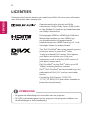 2
2
-
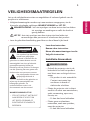 3
3
-
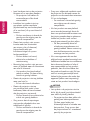 4
4
-
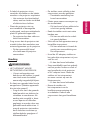 5
5
-
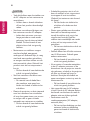 6
6
-
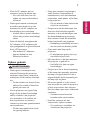 7
7
-
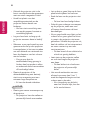 8
8
-
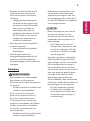 9
9
-
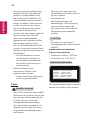 10
10
-
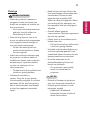 11
11
-
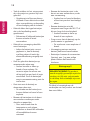 12
12
-
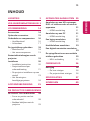 13
13
-
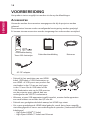 14
14
-
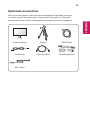 15
15
-
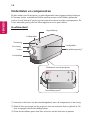 16
16
-
 17
17
-
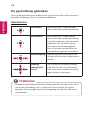 18
18
-
 19
19
-
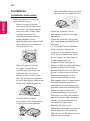 20
20
-
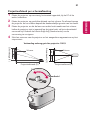 21
21
-
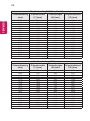 22
22
-
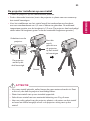 23
23
-
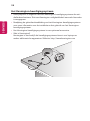 24
24
-
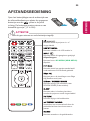 25
25
-
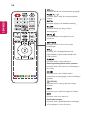 26
26
-
 27
27
-
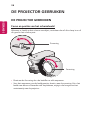 28
28
-
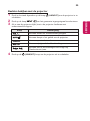 29
29
-
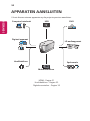 30
30
-
 31
31
-
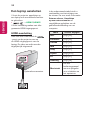 32
32
-
 33
33
-
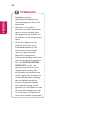 34
34
-
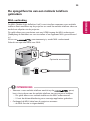 35
35
-
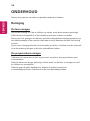 36
36
-
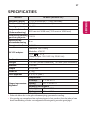 37
37
-
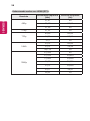 38
38
-
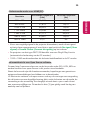 39
39
-
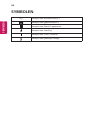 40
40
-
 41
41
-
 42
42
-
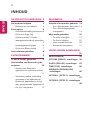 43
43
-
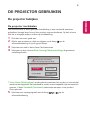 44
44
-
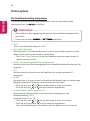 45
45
-
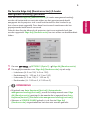 46
46
-
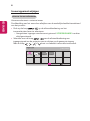 47
47
-
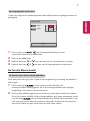 48
48
-
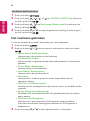 49
49
-
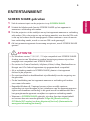 50
50
-
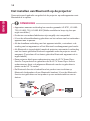 51
51
-
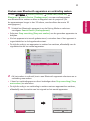 52
52
-
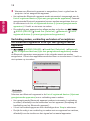 53
53
-
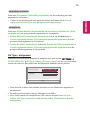 54
54
-
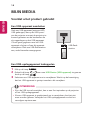 55
55
-
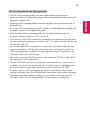 56
56
-
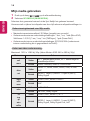 57
57
-
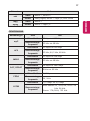 58
58
-
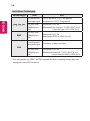 59
59
-
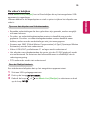 60
60
-
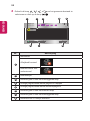 61
61
-
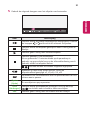 62
62
-
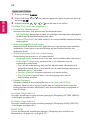 63
63
-
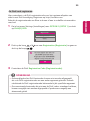 64
64
-
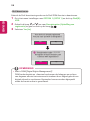 65
65
-
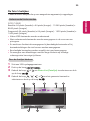 66
66
-
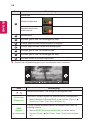 67
67
-
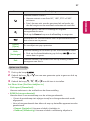 68
68
-
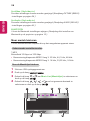 69
69
-
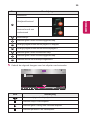 70
70
-
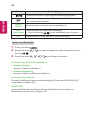 71
71
-
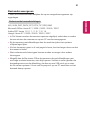 72
72
-
 73
73
-
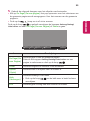 74
74
-
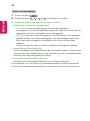 75
75
-
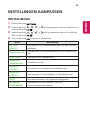 76
76
-
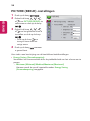 77
77
-
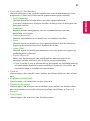 78
78
-
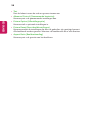 79
79
-
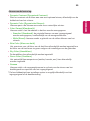 80
80
-
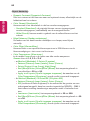 81
81
-
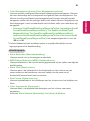 82
82
-
 83
83
-
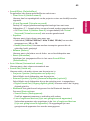 84
84
-
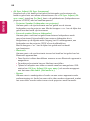 85
85
-
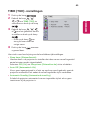 86
86
-
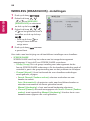 87
87
-
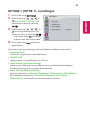 88
88
-
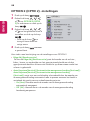 89
89
-
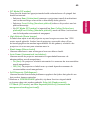 90
90
-
 91
91